教程前言
今天小编闲来无事就准备用家里闲置的笔记本来安装macOS Ventura 13看看beta版本的13系统怎么样?有哪些改进?但是小编觉得只有正式版才稳定,BETA系统有各种BUG极为不稳定,所以一直没有macOS Ventura 13 beta版的DMG原版镜像,现制作原版镜像时间久还要刻U盘所以退而求其次选择了跟白苹果一样的链接苹果服务器在线下载系统并安装黑苹果原版镜像。废话不多说,开始操练!
准备工作
我们需要准备一个U盘,在线安装的U盘一般2G以上就可以,当然最好准备一个USB3.0的,安装的时候加载才快。U盘需要格式化成FAT32,然后将小编为大家准备好的com.apple.recovery.boot文件下载解压并放入U盘里面,并使用最新的OpenCore 0.8.2以上版本,如果你的台式机或者笔记本是免驱无线可以忽略掉,如果不是还需要准备一个网线,在线安装黑苹果系统非常考研你家里的网速。
制作启动U盘
第二步:我们将下方com.apple.recovery.boot文件解压并放入U盘的根目录,也将OpenCore引导的EFI文件放入到U盘根目录,
第三步:我们重启电脑并U盘引导选择我们的U盘进入OC引导页面快速按下空格键选择macOS boot From recovery (dmg)盘符
第四步:回车进入macOS boot From recovery (dmg)可能会出现黑屏,不要着急,U盘速度慢就会这样,安心等等就开始出现代码模式,一直走到实用工具后选择磁盘工具,将我们预先为黑苹果系统准备好的
第五步:选我们预留的macOS分区并抹掉,
第六步:格式选择APFS格式,然后掉抹掉,完成以后选完成即可!
第七步:完成以后操作后,我们关闭磁盘工具,选择 安装 macOS 13beta ,选继续,选继续,选同意,如图:
第八步:我们选择刚刚抹盘的分区选继续:
第九步:现在就链接Apple服务器下载并安装了,也是考验我们网速的时候了,
第十步:当下载完成并安装完成以后我们再次U盘引导,(由于等待的时间过程,小编睡着了,没来得及拍照,将OpenCore设置第一启动了,OC引导自动安装好了)OC引导页面会多出来一个盘符,我们进入会正式安装大概20分钟左右,重启以后继续U盘引导再次进入macOS这个盘符会等待很久进入第三次安装,然后再次重启进入macOS盘符就会来到激活页面!
完成设置
第一步:当我们来到了macOS Ventura 13 beta3的设置页面,我们的黑苹果系统基本上就安装完成了,我们只需要按照步骤来就好了,小编作为一个爱国的青年,肯定首选中国大陆!然后选继续:
第三步:辅助功能对小编来说没有什么用,我就直接选以后了,
第四步:数据与隐私,一样直接选继续,
第五步:如果你有时光机备份这里可以选“从Mac、时光机备份货启动磁盘”小编想要一台全新的macOS系统所以选的左下角的以后,
第六步:登入您的Apple ID,苹果ID进入系统以后在偏好设置也可以登入,所以小编直接选的左下角的稍后设置,如果你想现在登入就直接输入。
第七步:条款与条件,说真的小编使用了七八年的Mac系统从来没有看到,所以可以忽略不计,直接点同意,
第八步:创建电脑账户,记住这里创建的就是管理员用户,黑苹果不能修改用户名,修改以后会变成普通用户,再也进不去系统,所以大家认真填写!
第九步:启动定位服务,这个无关紧要,想开就开,不想开也没事,没有WiFi的是开不了的,大家自由选择!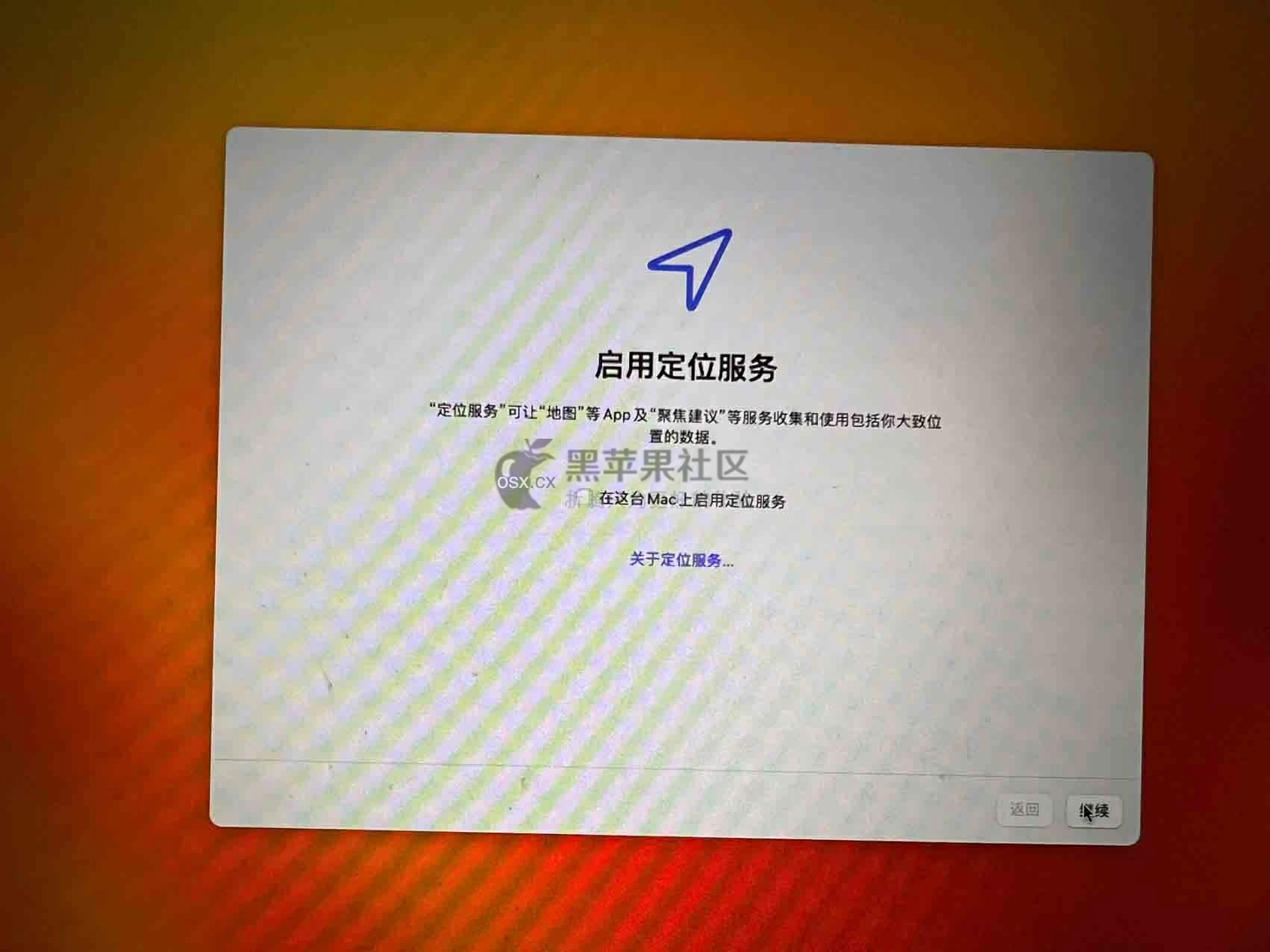
第十步:分析,大家直接忽略就好了,选继续,
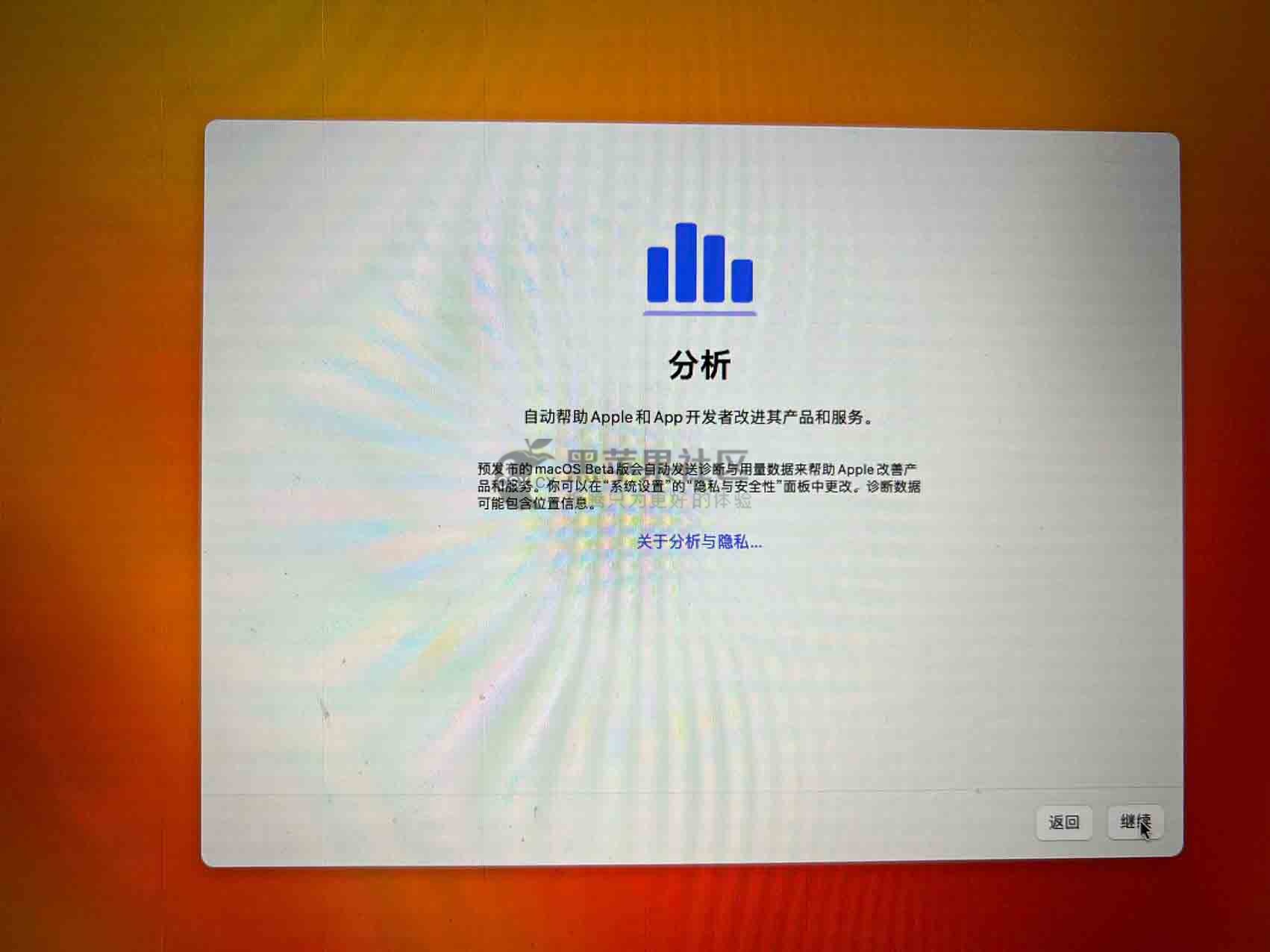
第十一步:屏幕使用时间,小编直接选的左下角的稍后设置,
第十二步:启动Siri,直接选择继续就好了,
第十三步:当我们设置完了Siri以后,就让我们选择外观了,小编酷爱深色,就选了深色,大家根据自己的喜好选择浅色或者自动,选择完外观后我们就正式进入了黑苹果桌面了,
第十四步:写到这里,小编真的快写不下去了,时间已经来到了凌晨四点钟,期待已久的黑苹果macOS Ventura 13beta3就安装好了,
相关推荐
总结
如果家里网速快的大家可以选择在线安装方式安装你的黑苹果系统,小编也会降这篇文件继续更新下去,将macOS Ventura 13每个版本包括正式版的com.apple.recovery.boot更新到下面,由于小编想偷懒选择了在线安装的方式,比起U盘安装,小编还是喜欢U盘安装方式,速度不比在线安装慢,主要取决于你的网速,苹果中国的服务器龟速大家都懂得,好了,到此也安装完成了,小编也来不及体验了,洗洗睡觉!


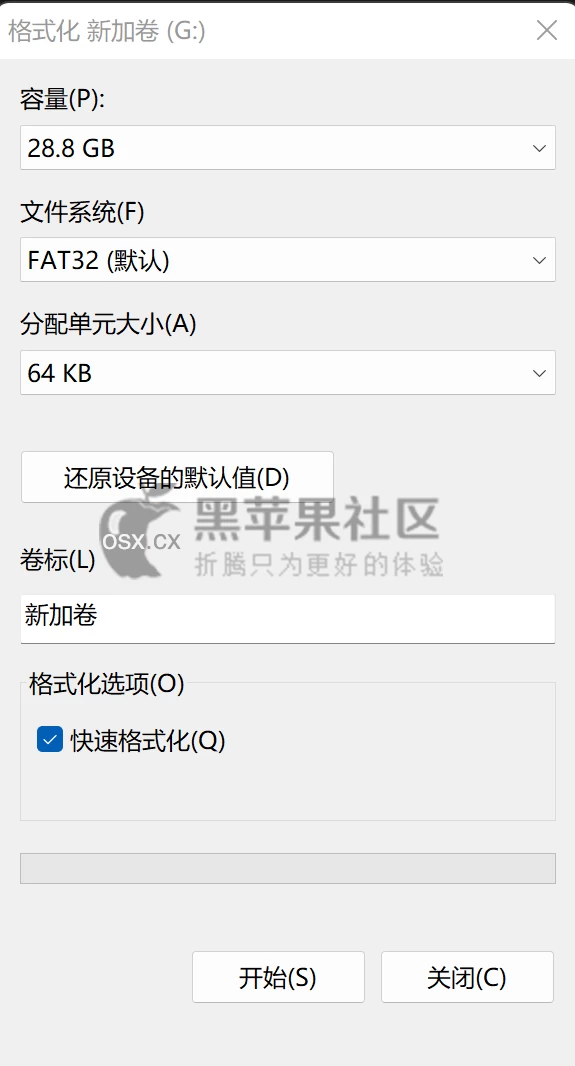
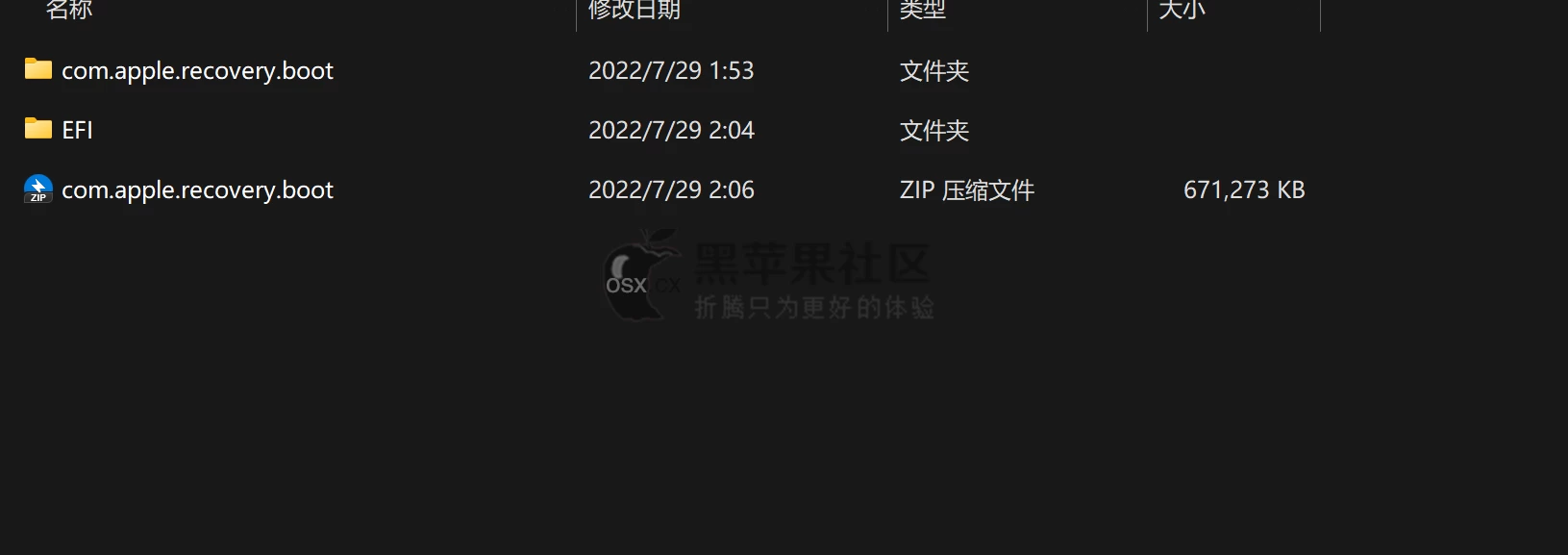
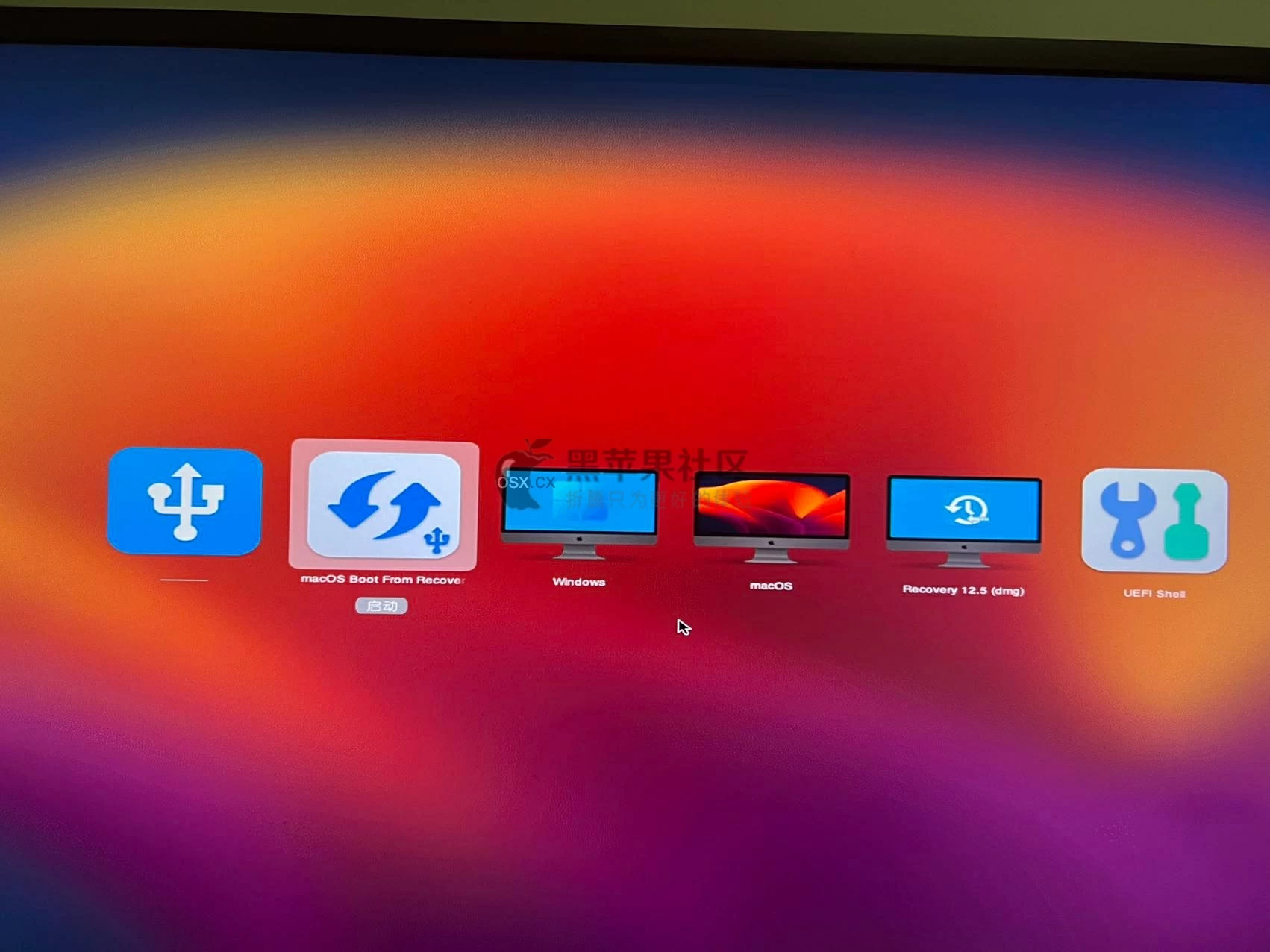
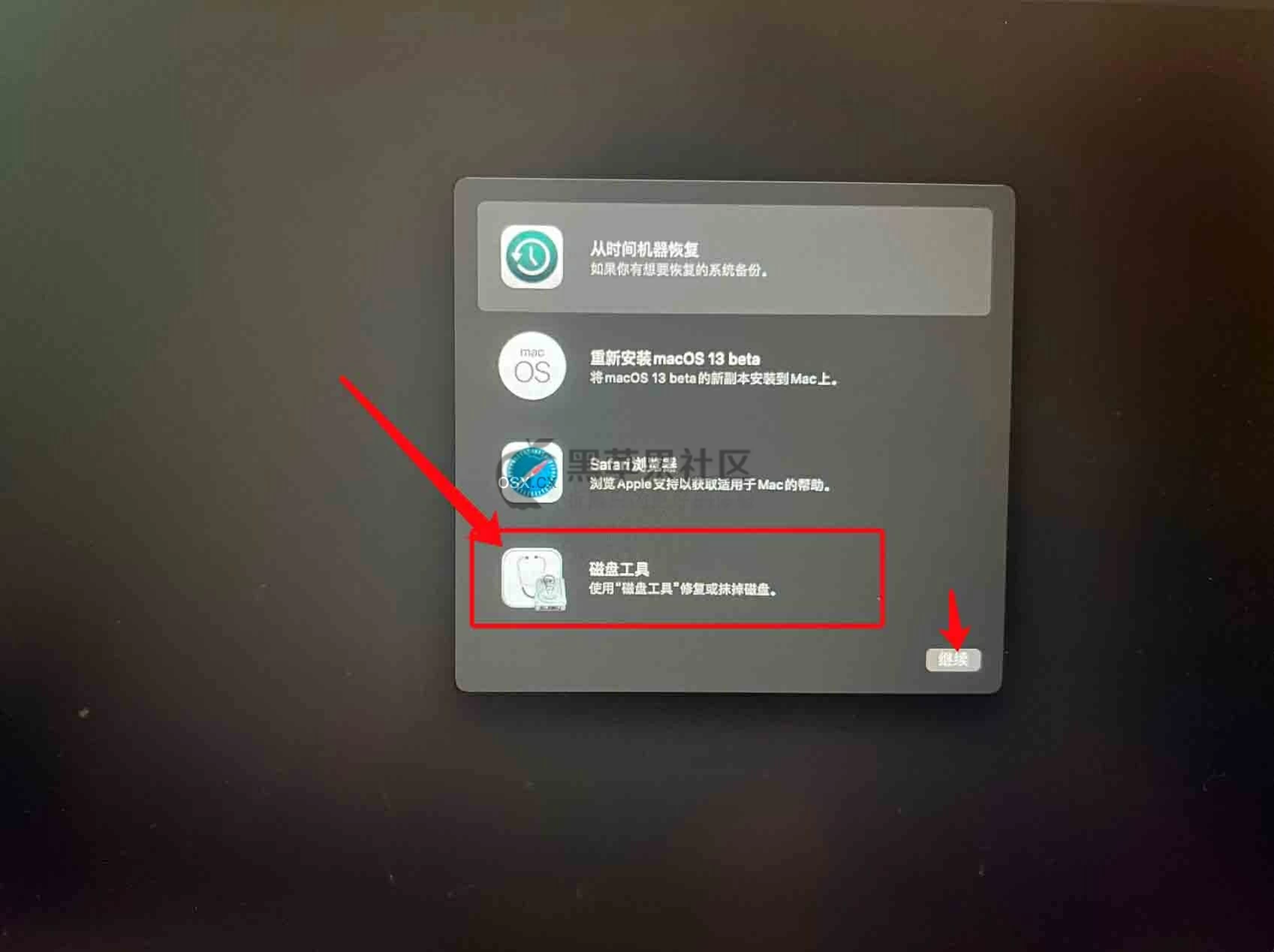
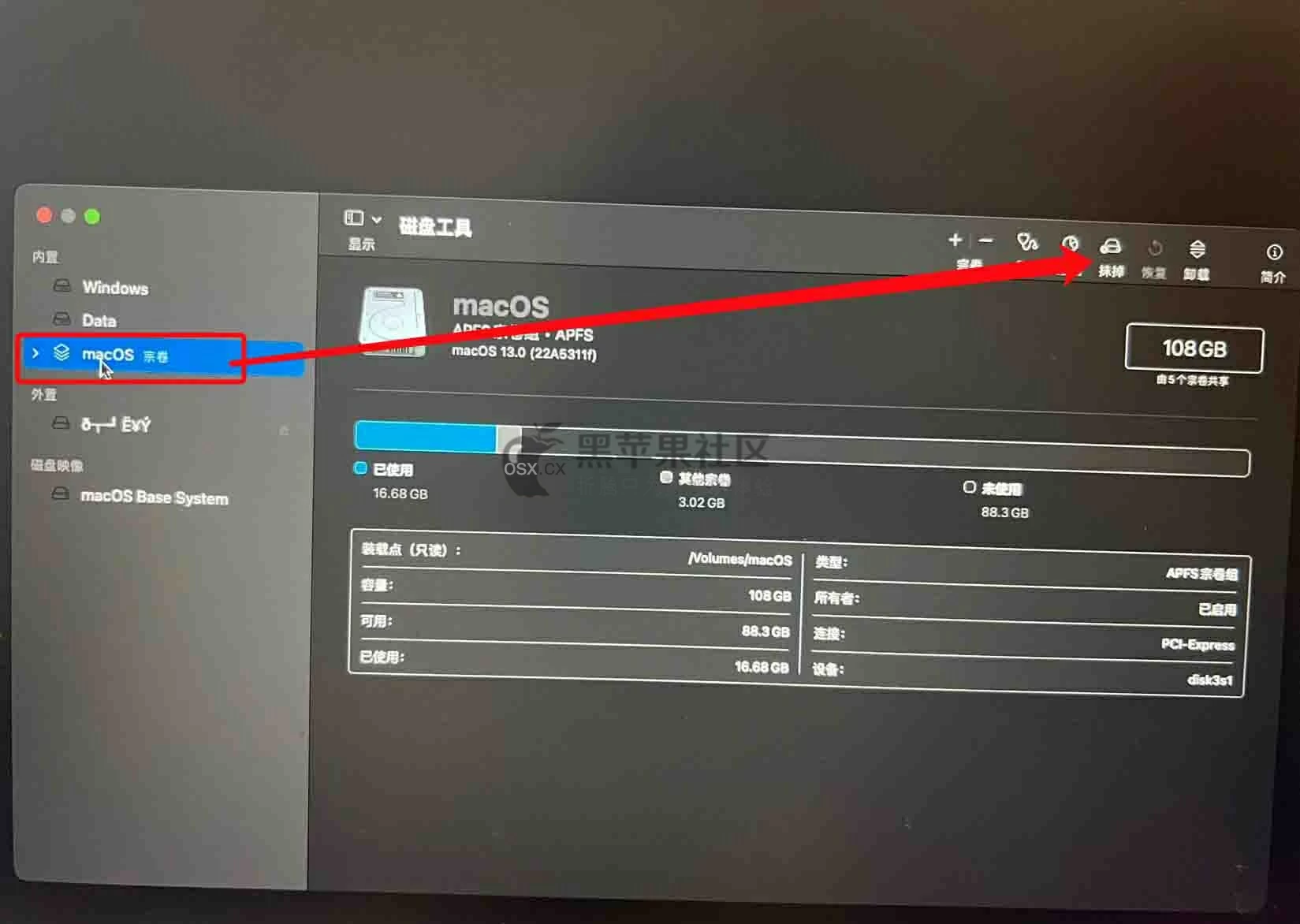
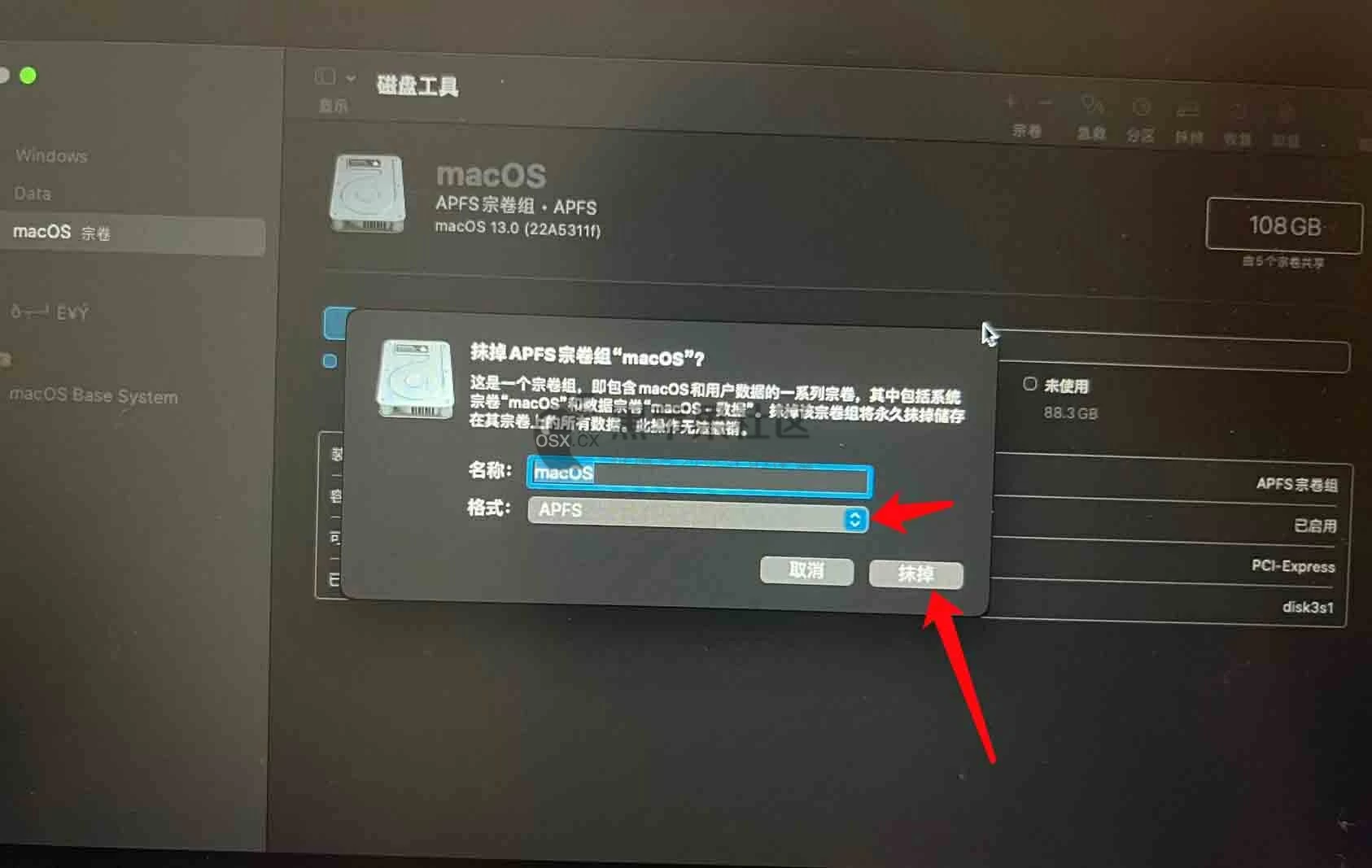
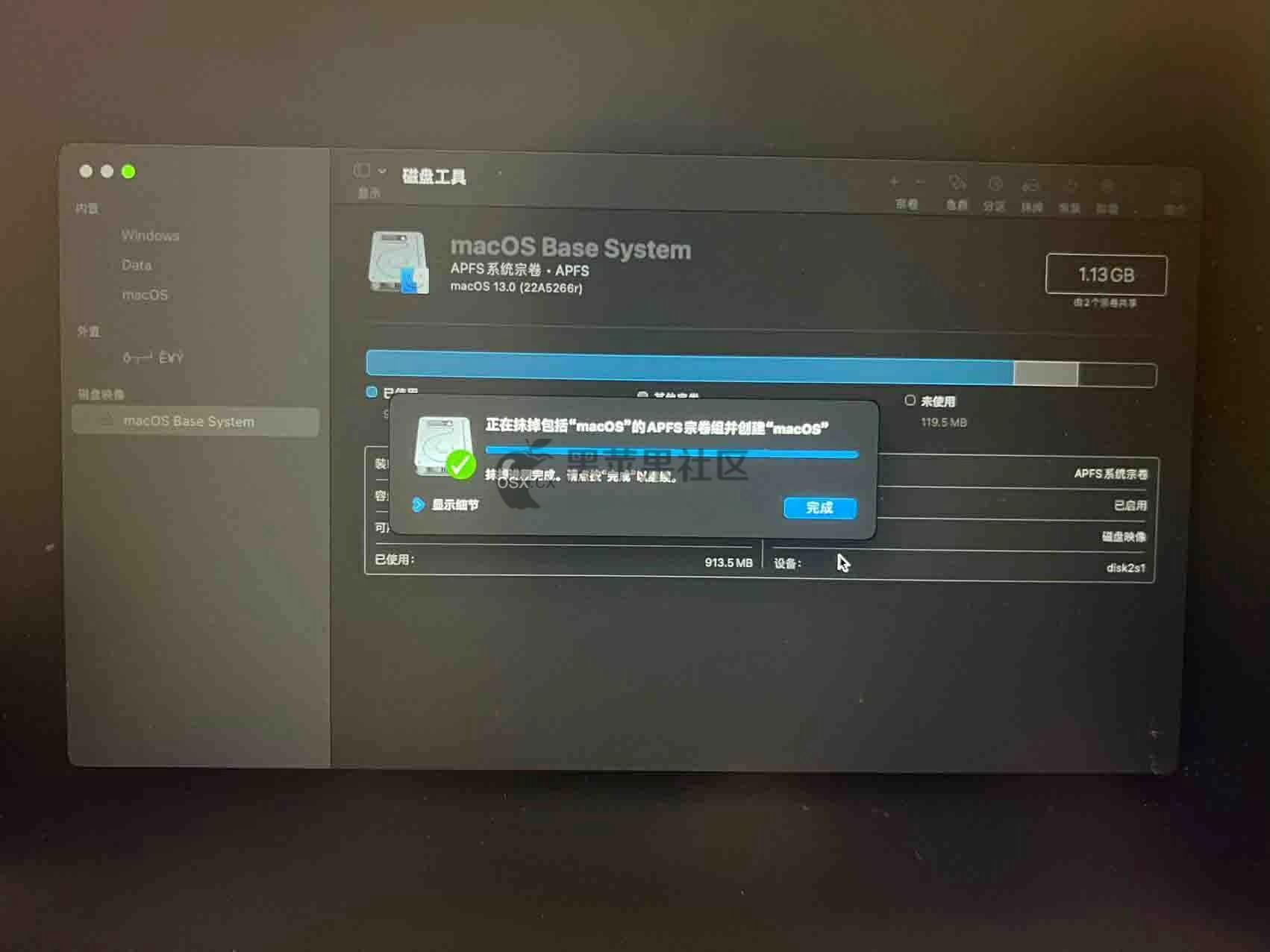
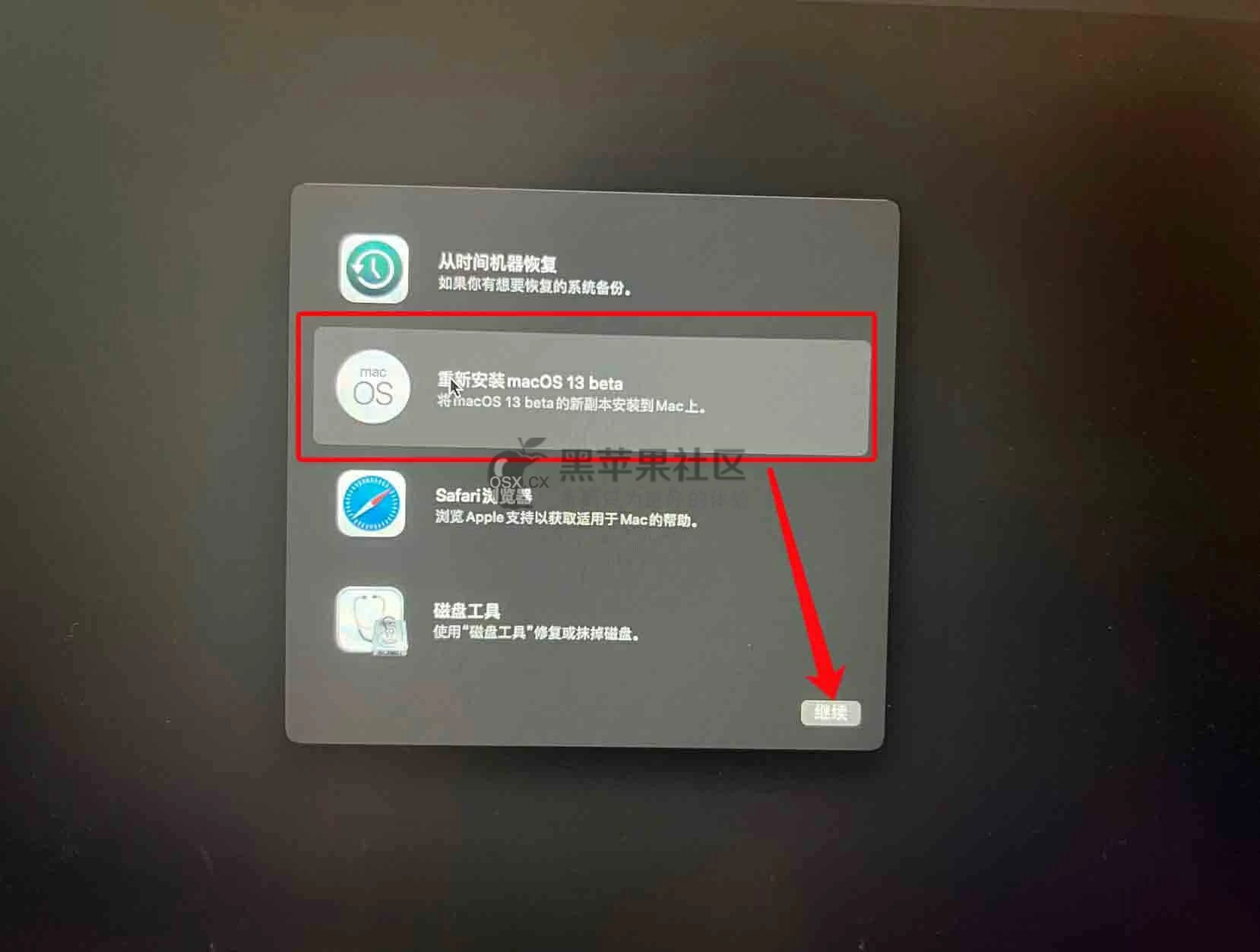
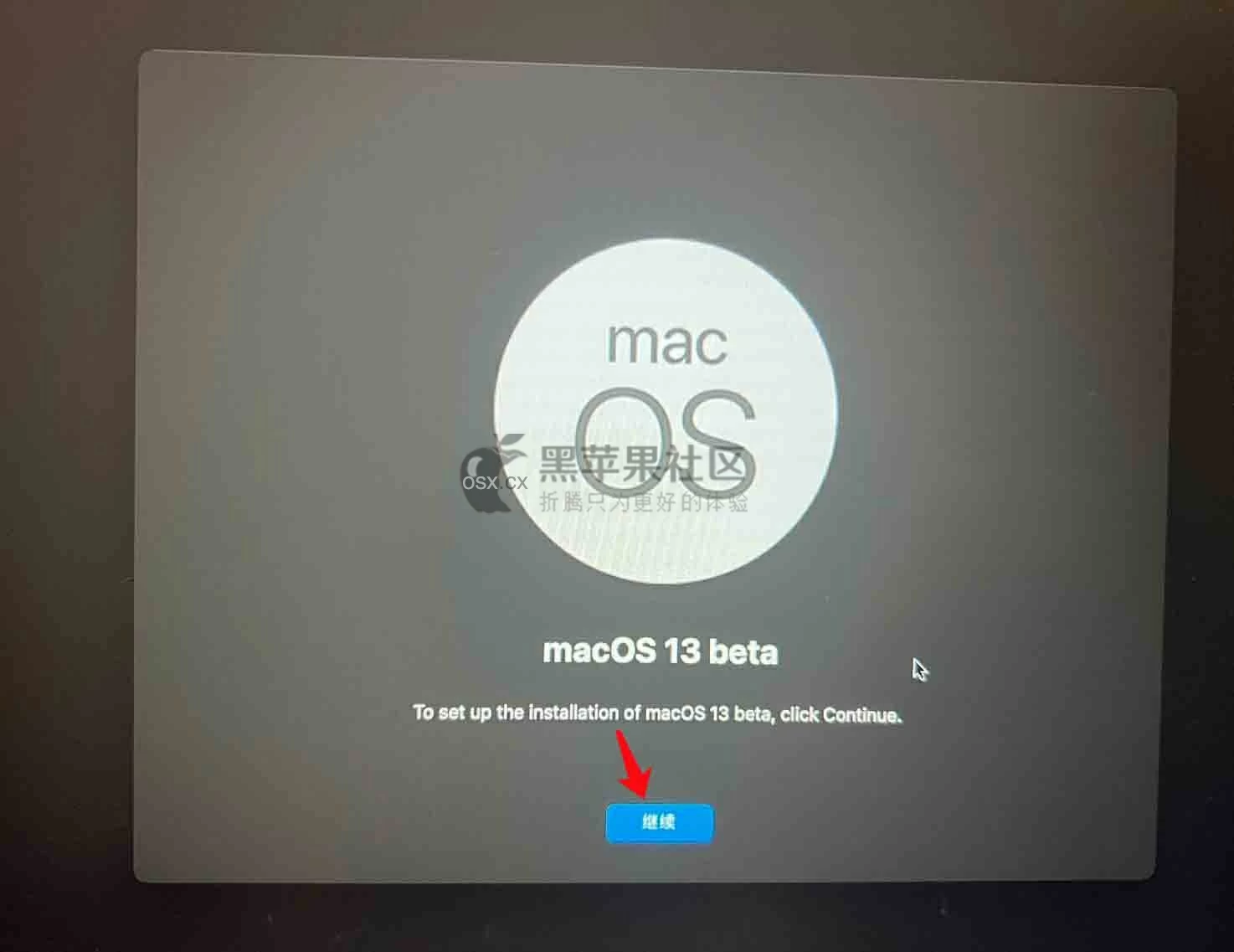
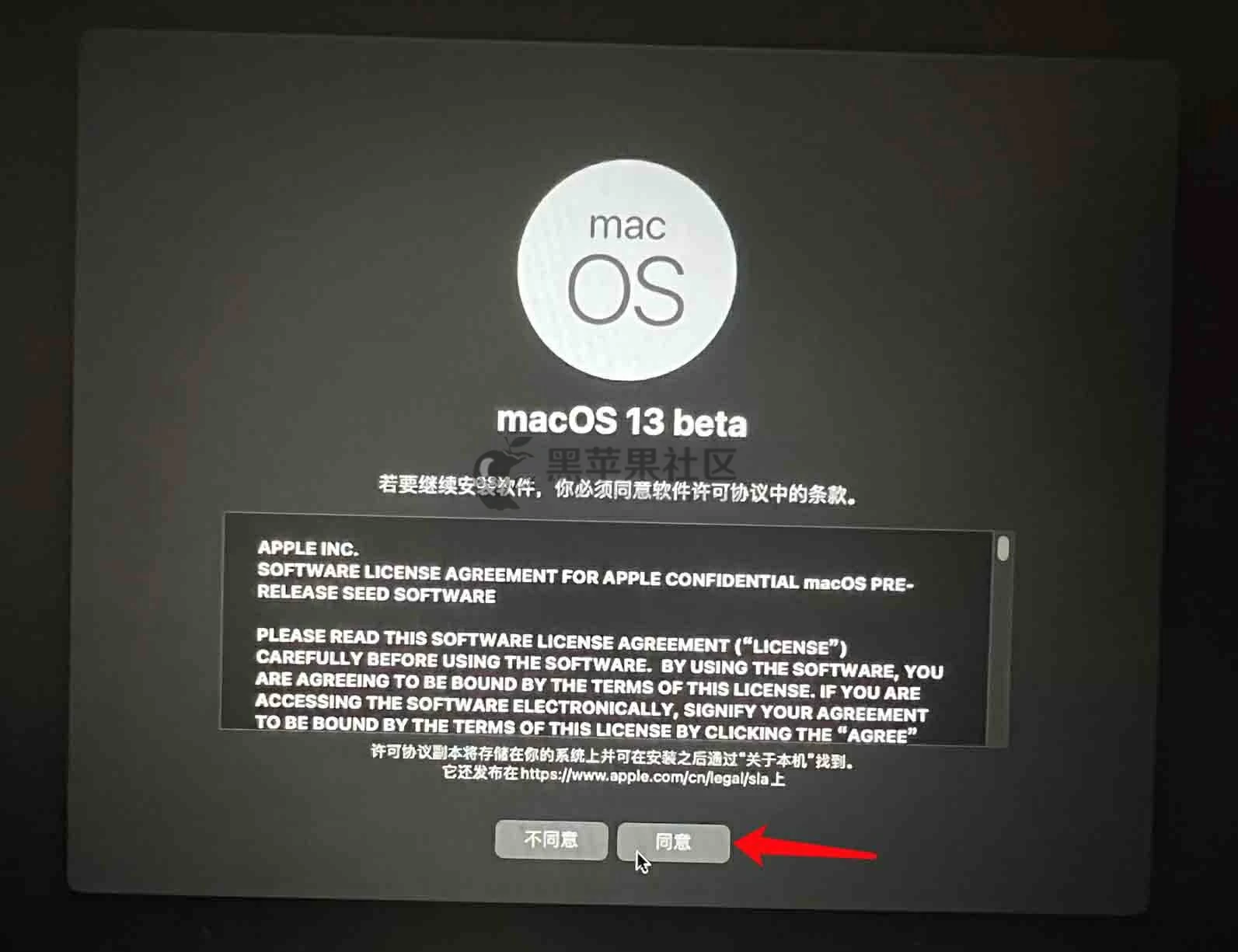
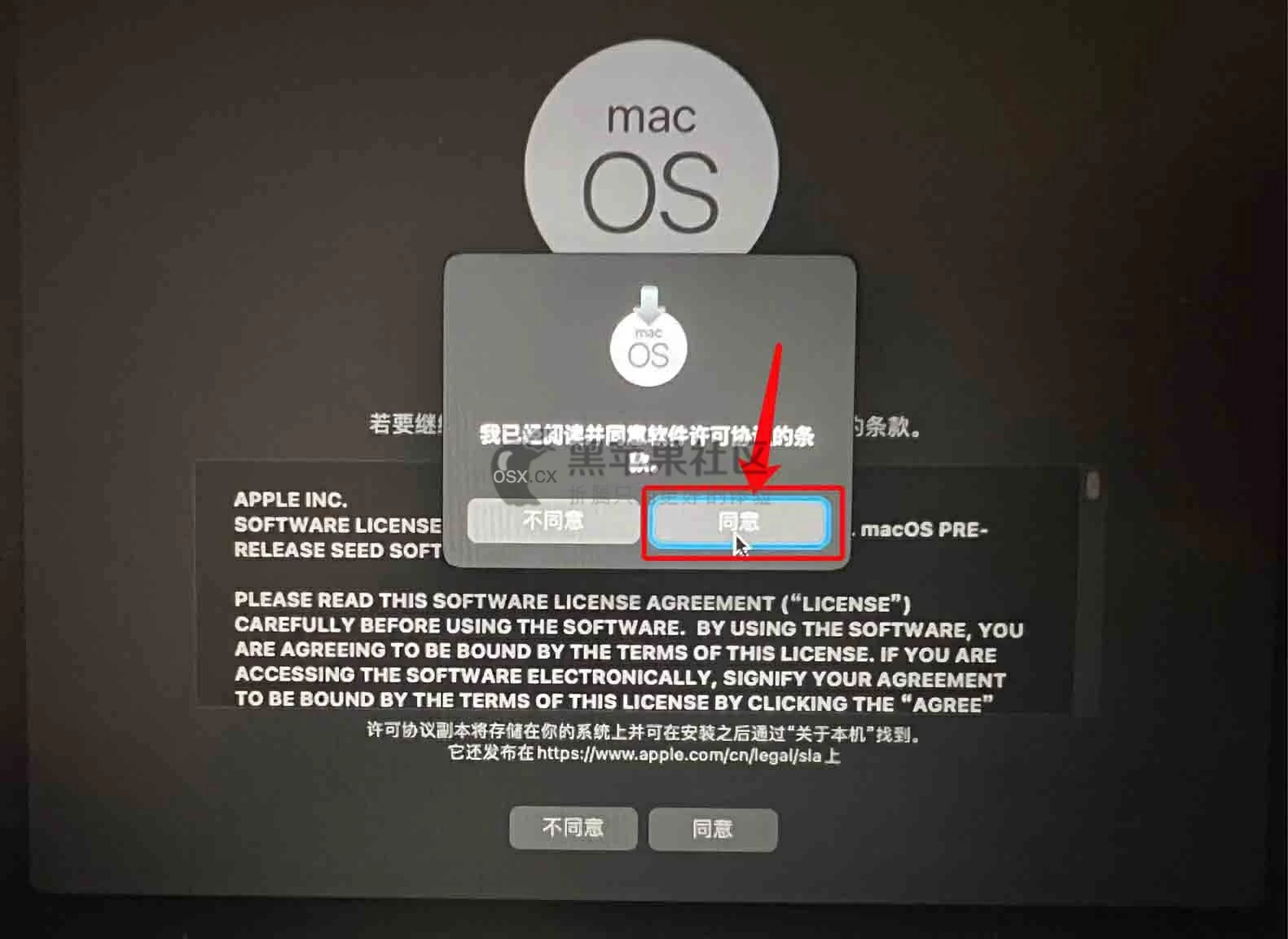
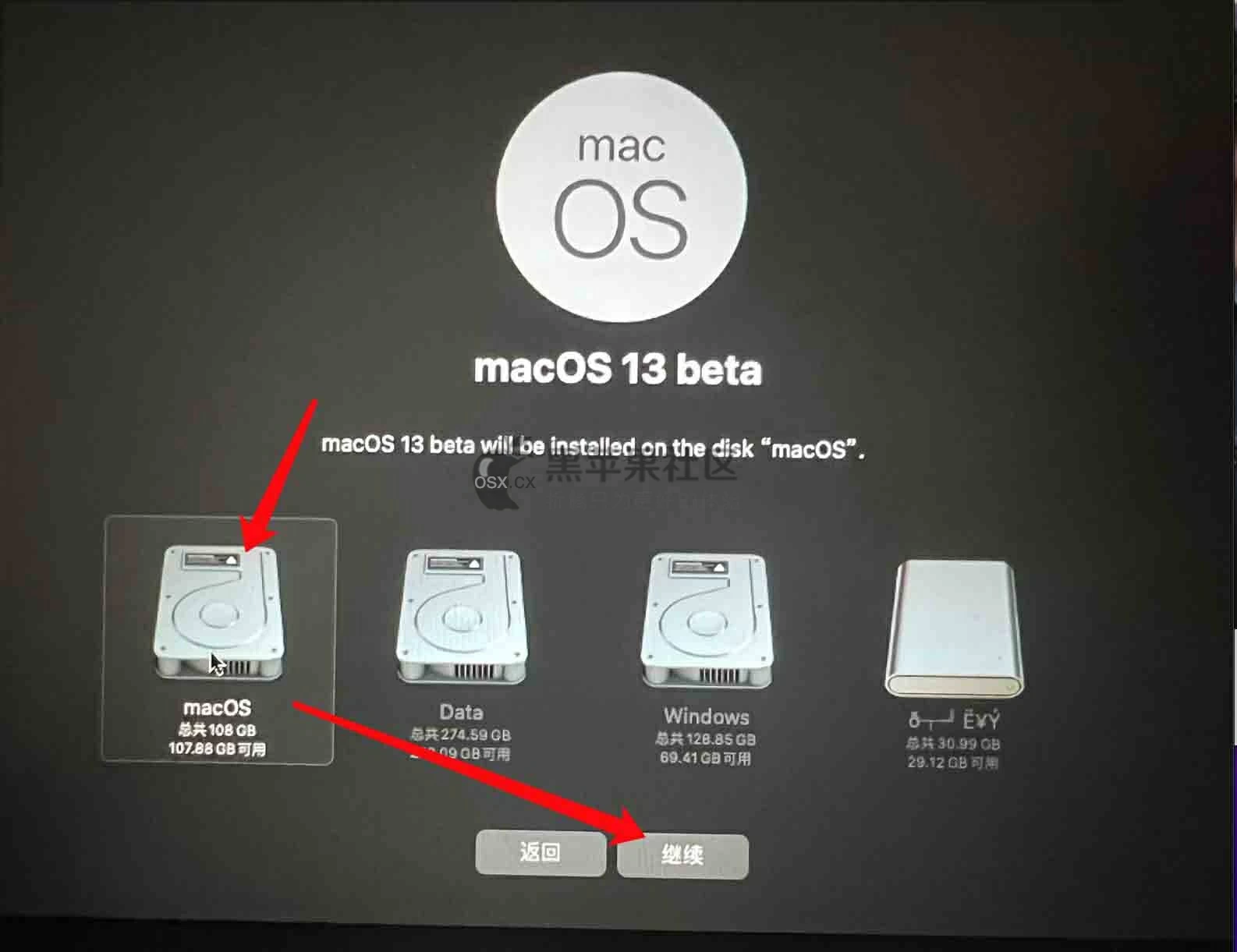
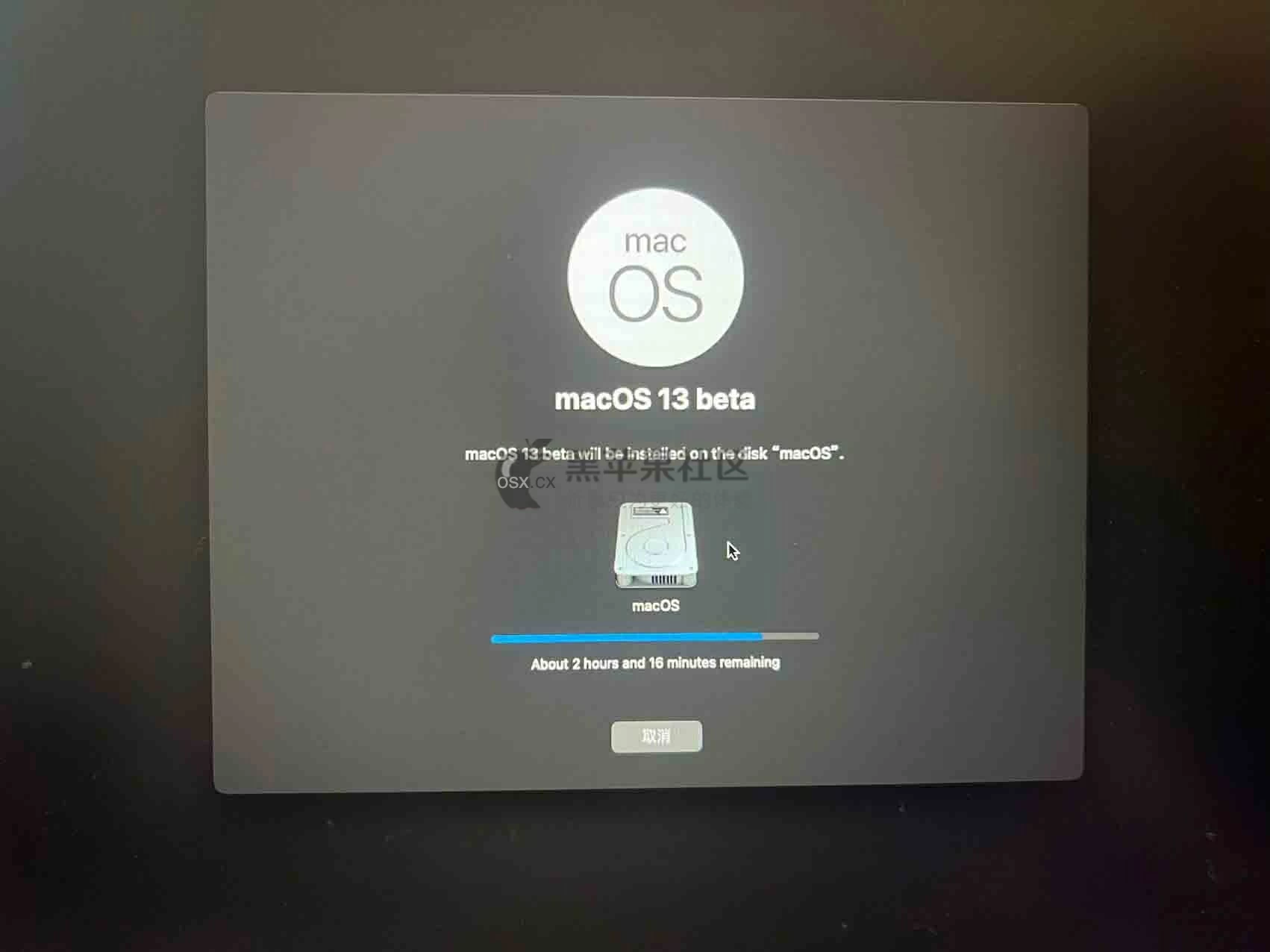
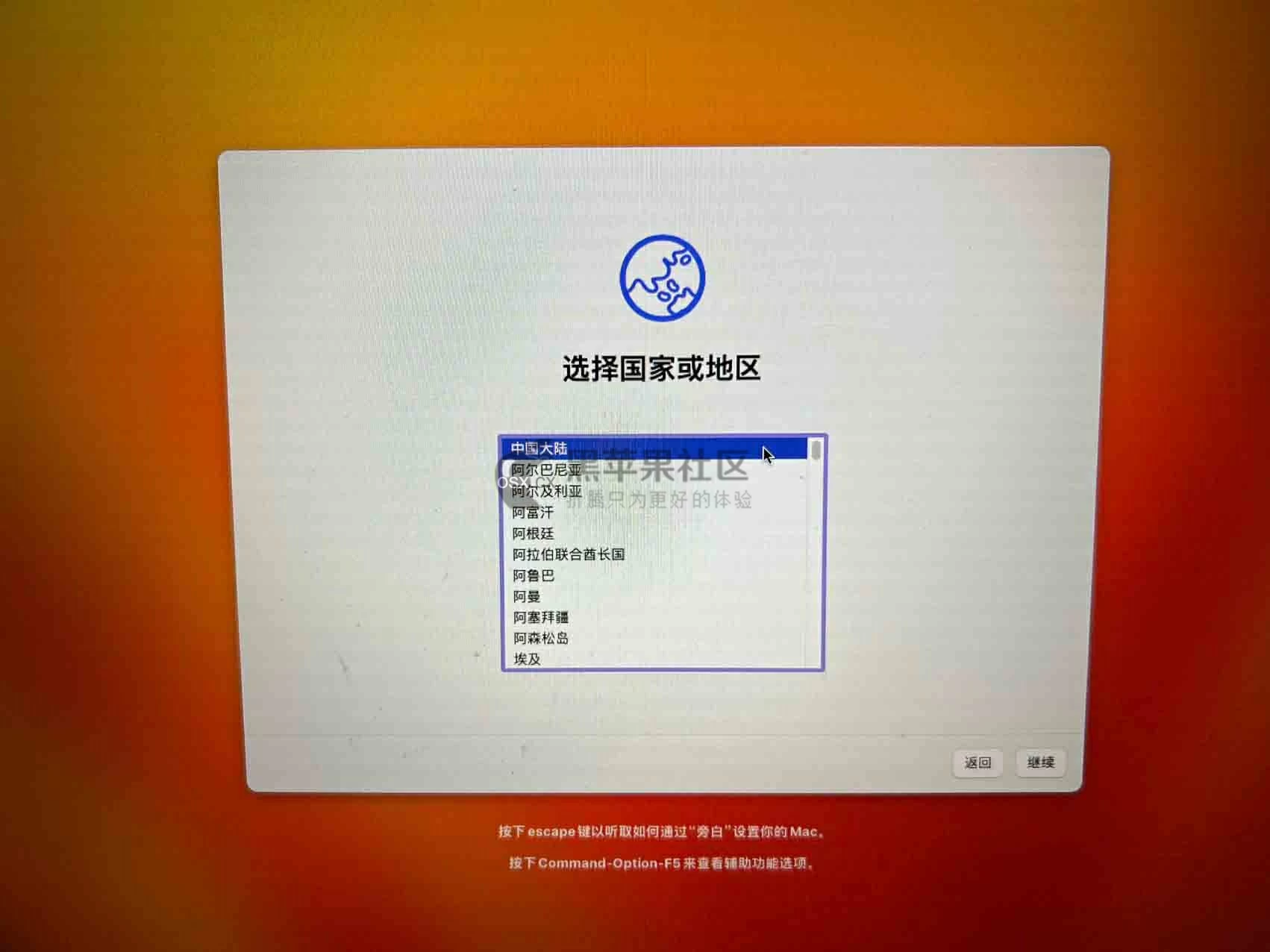
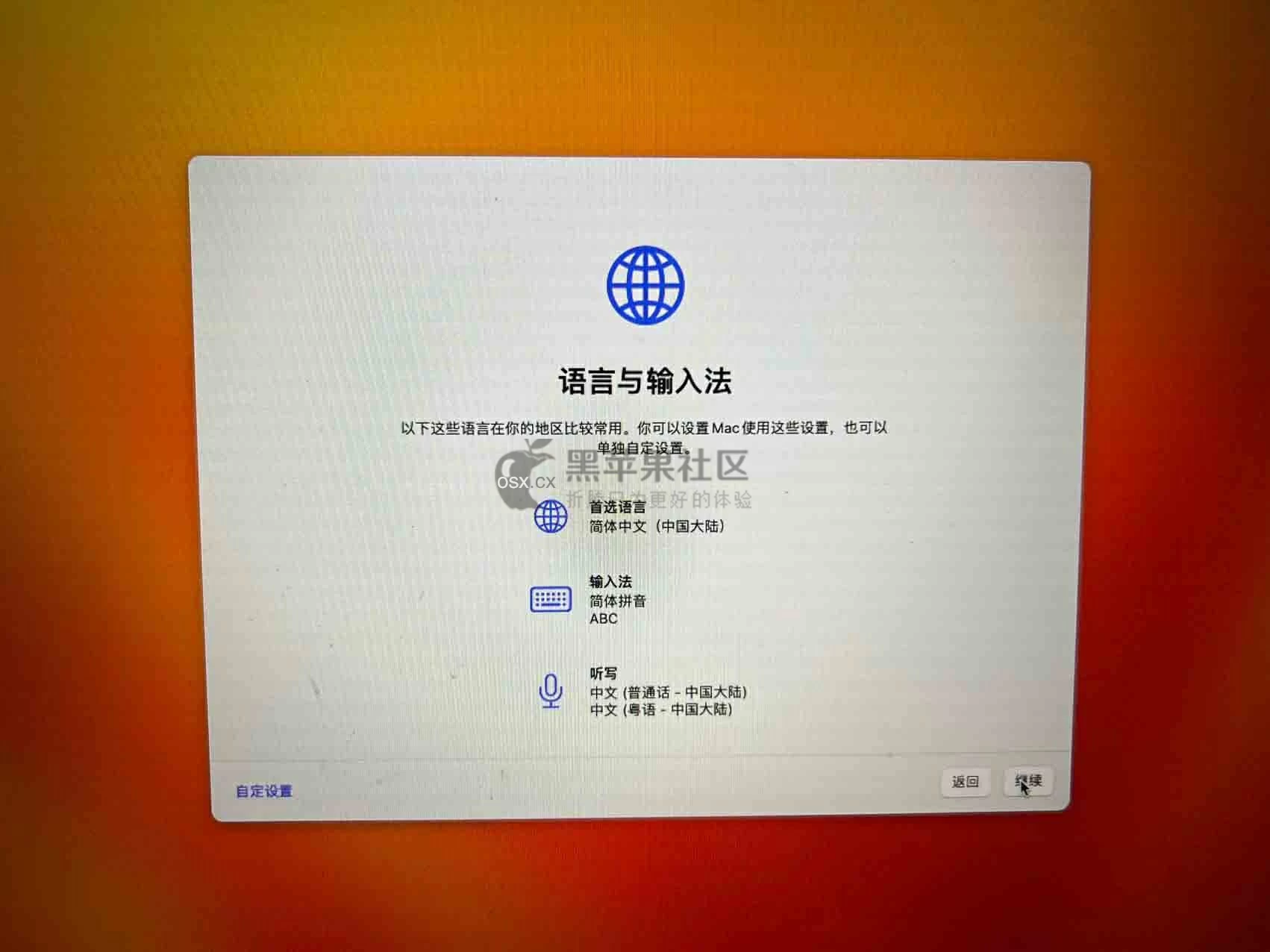
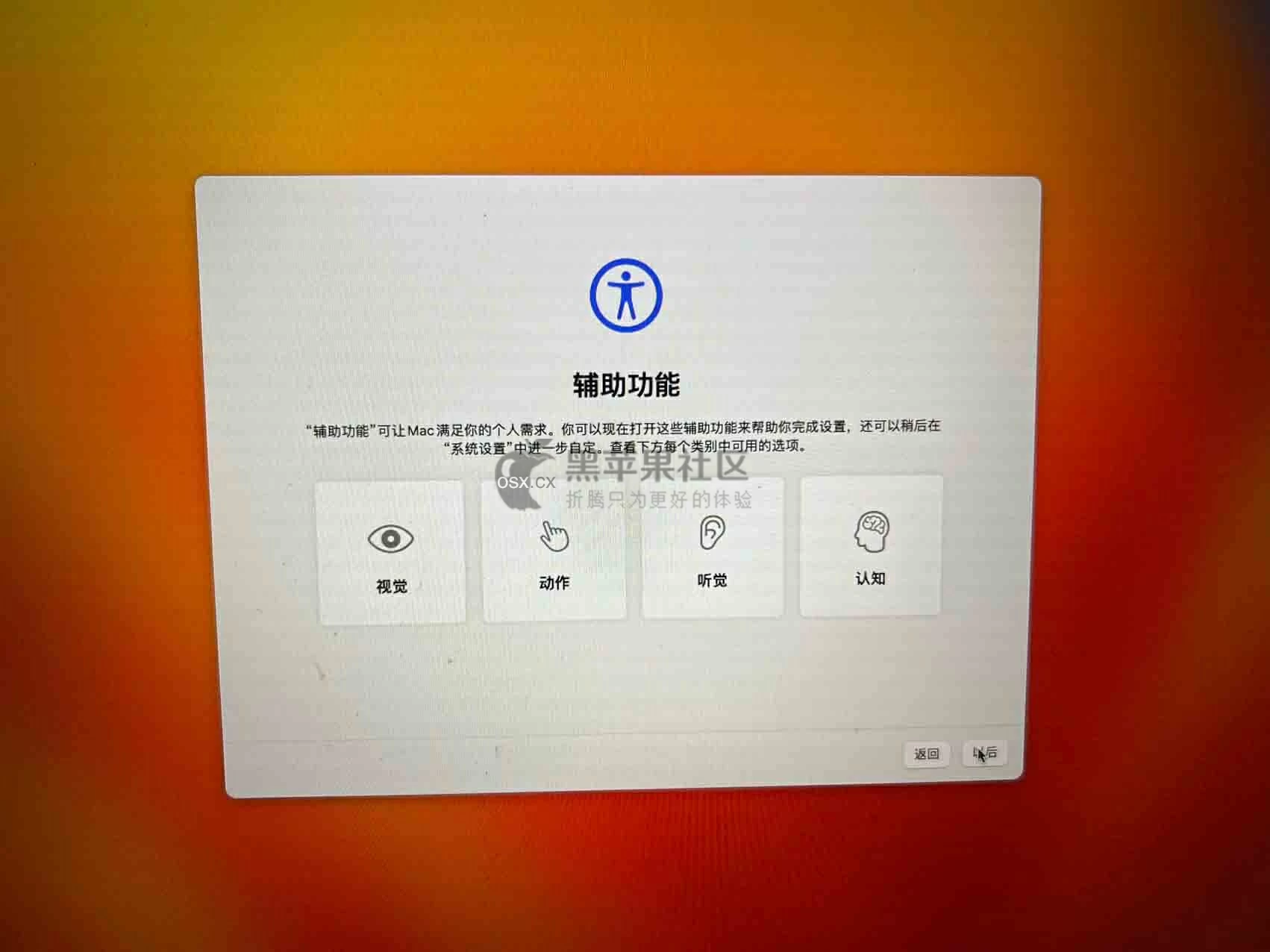
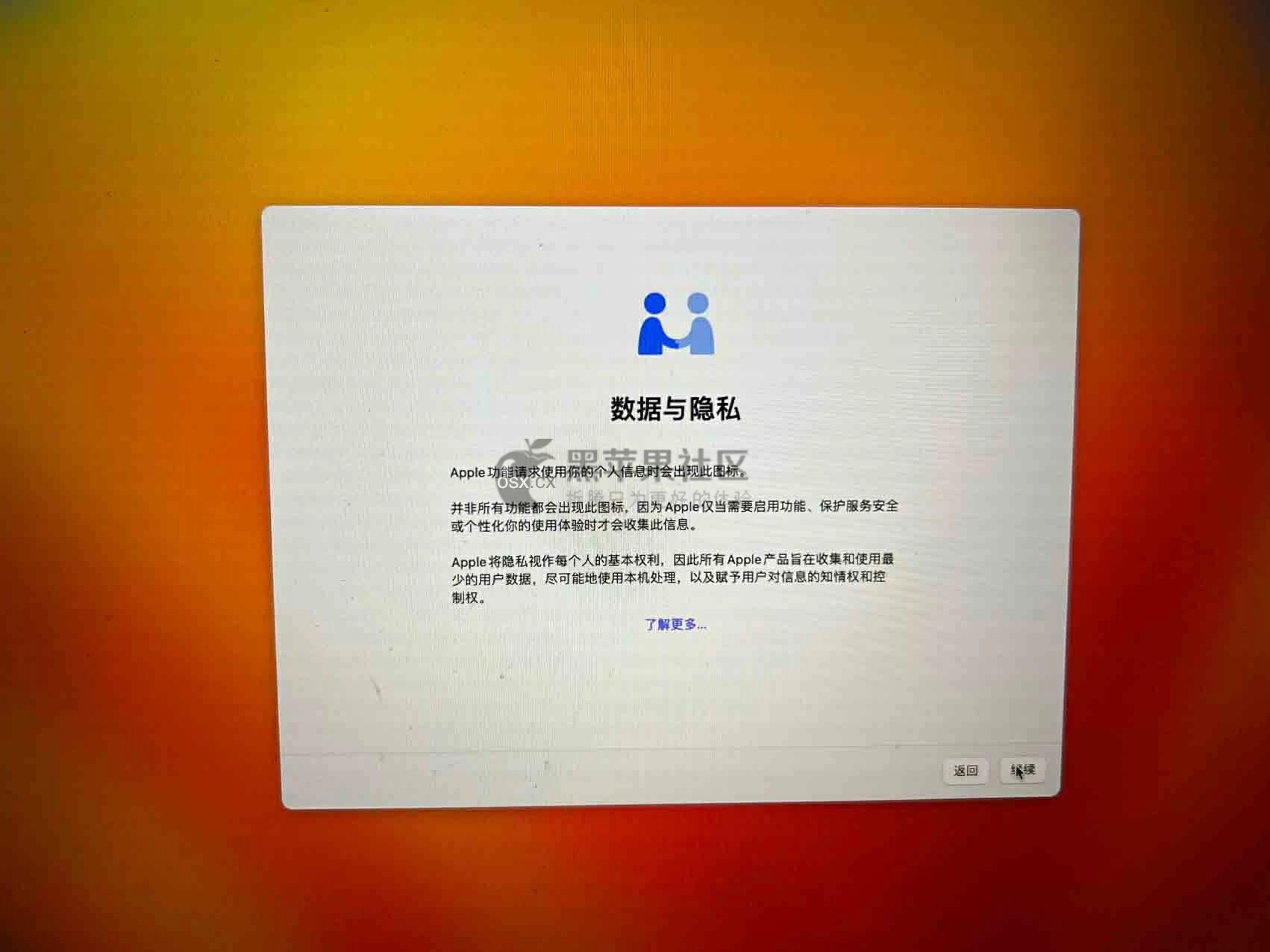
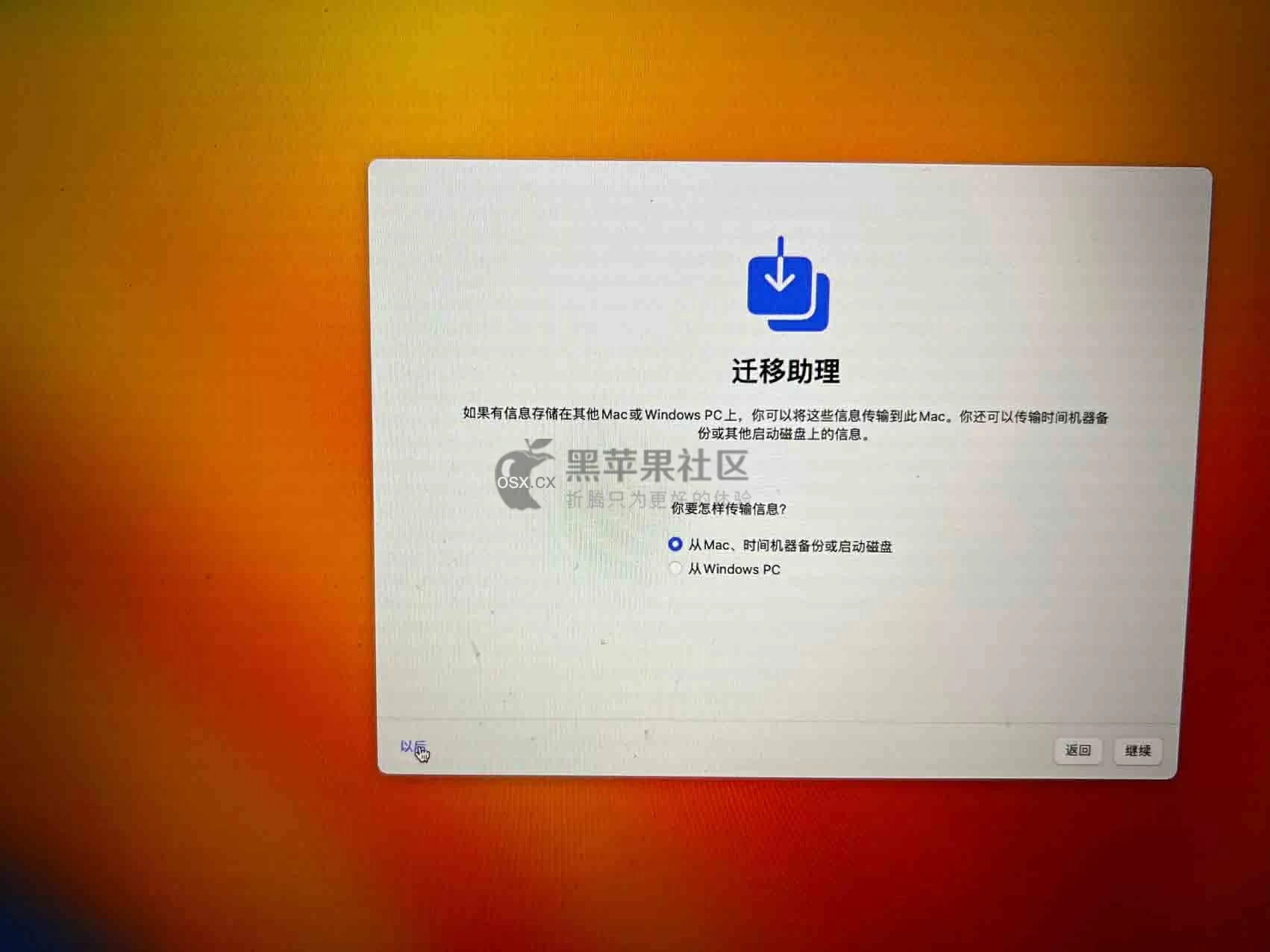
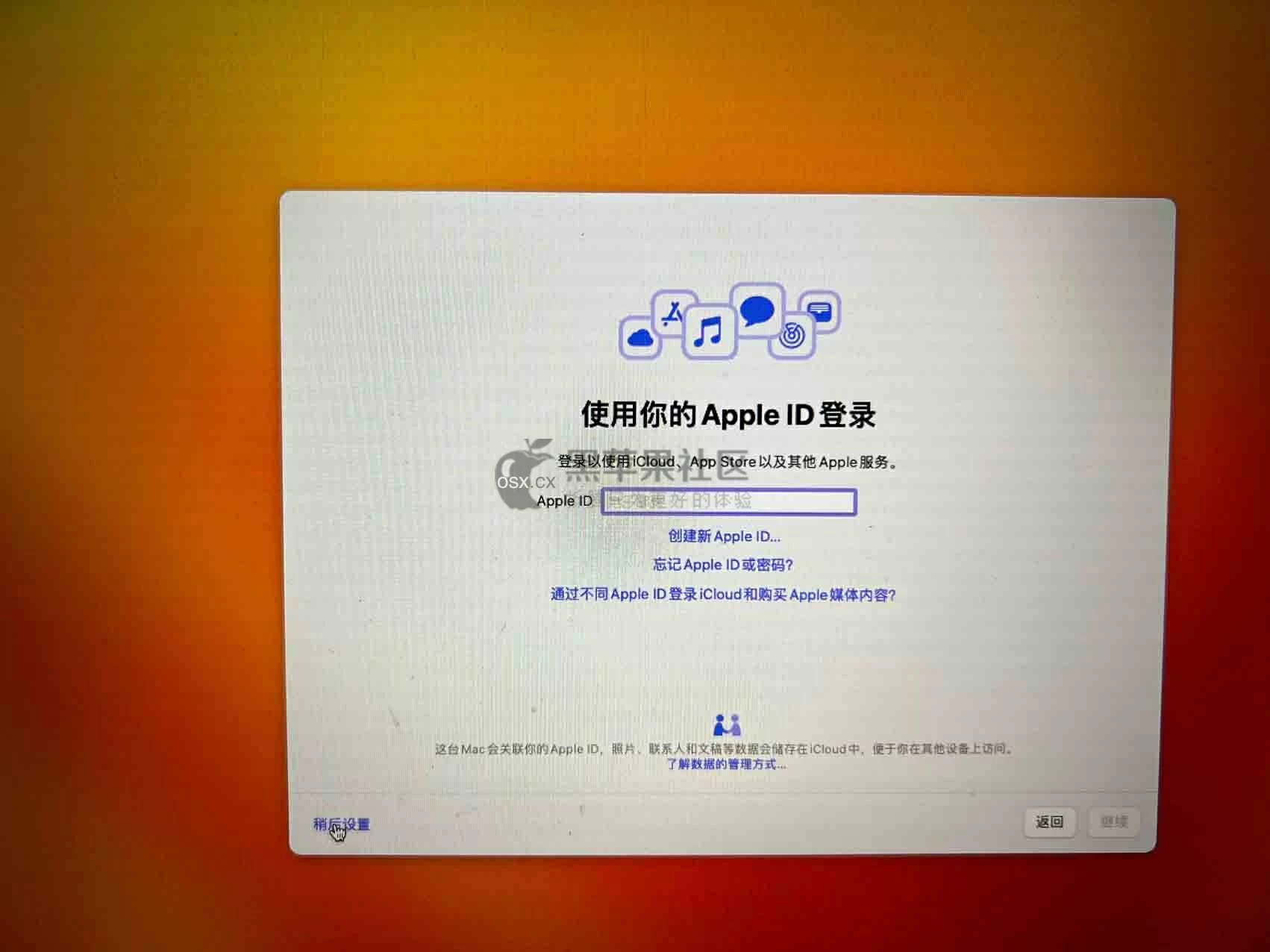
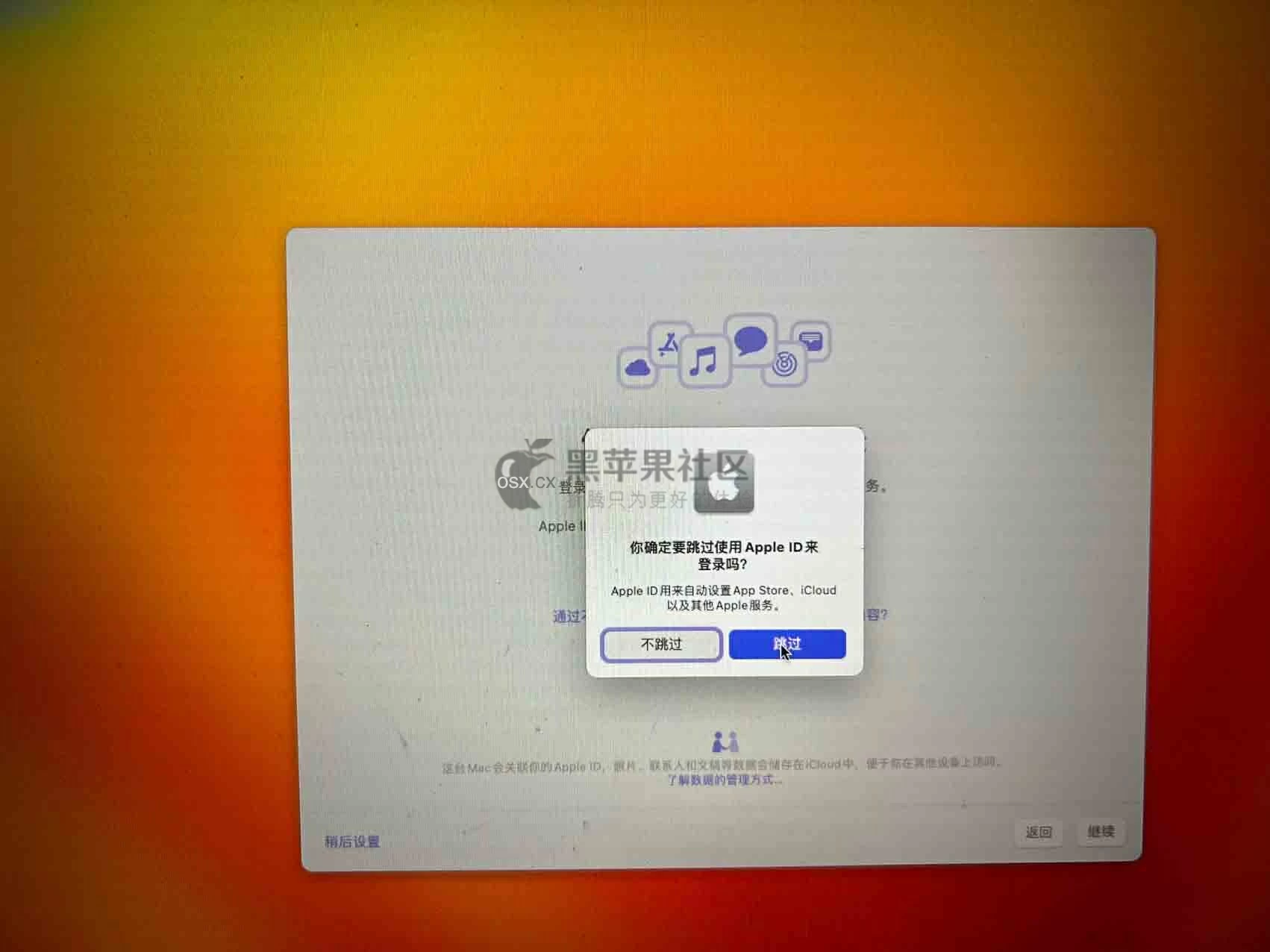
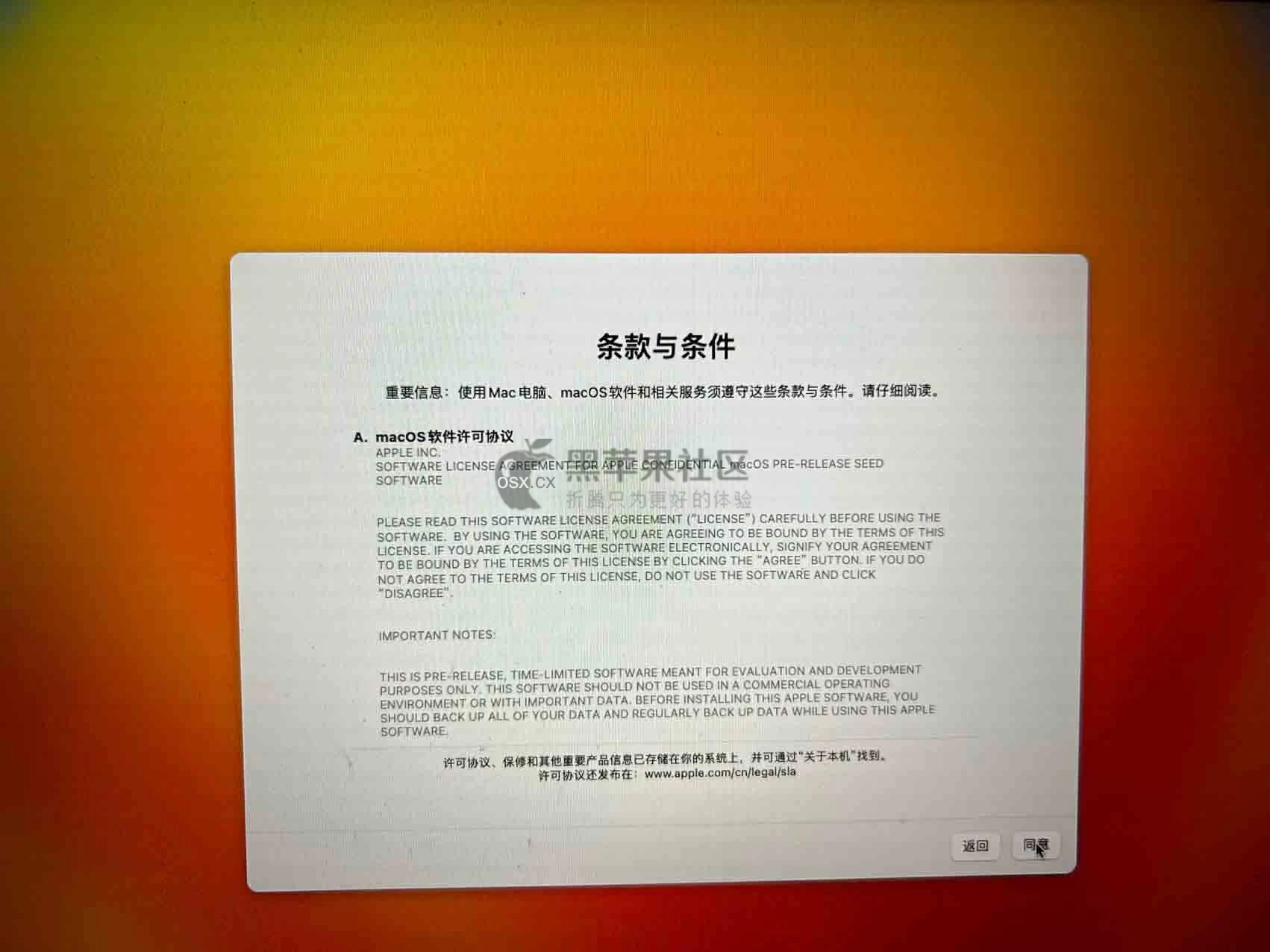

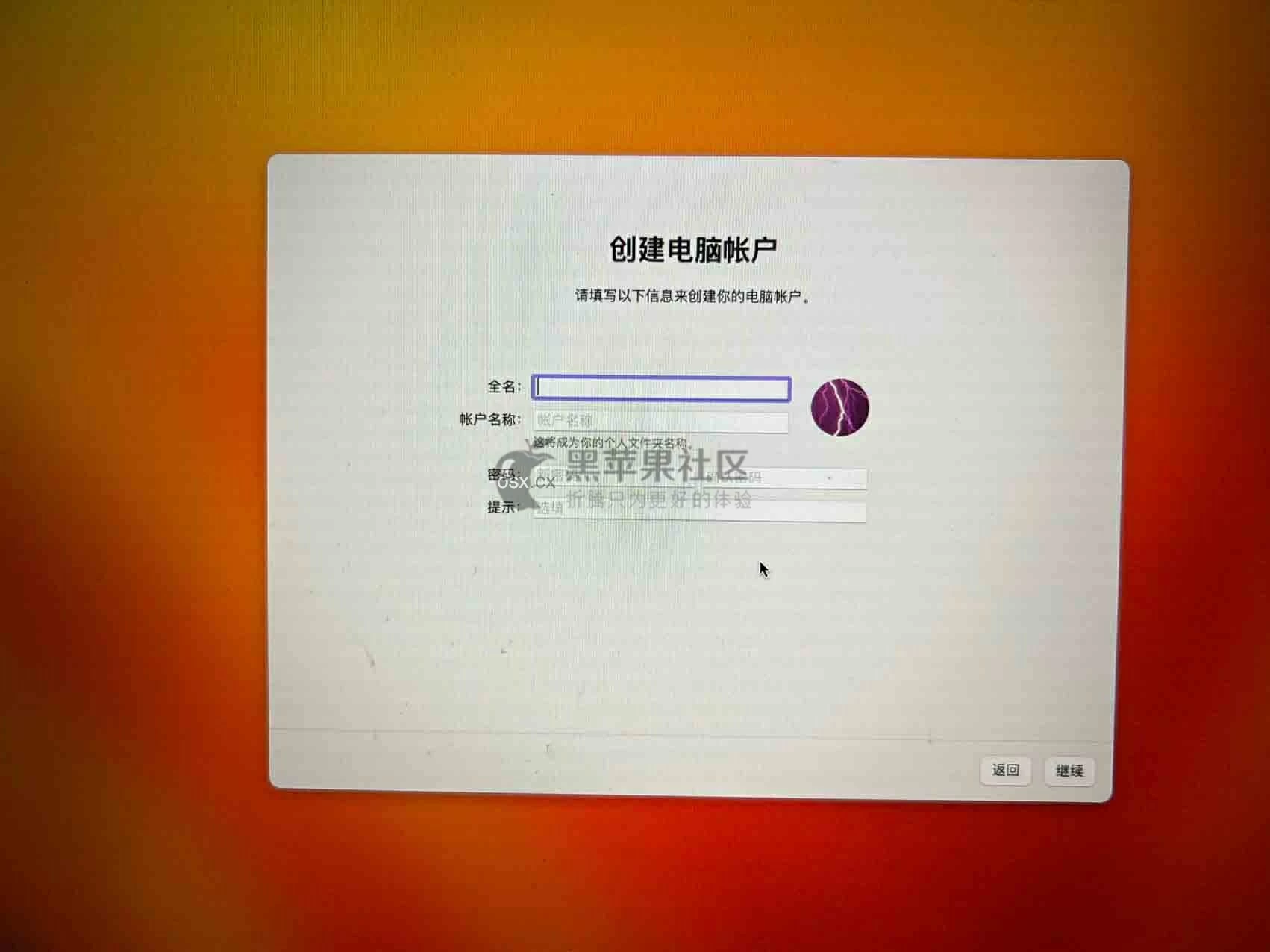
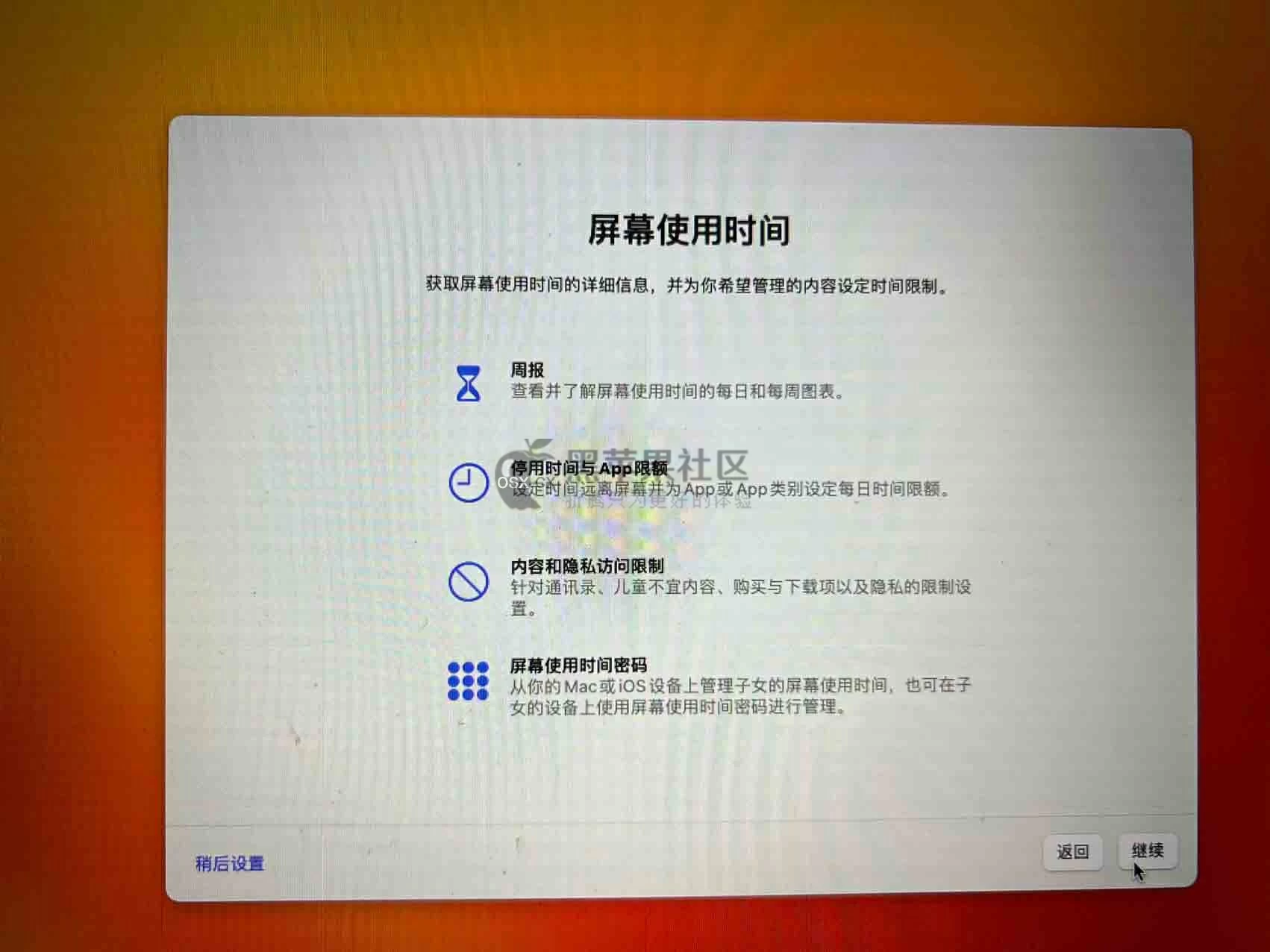
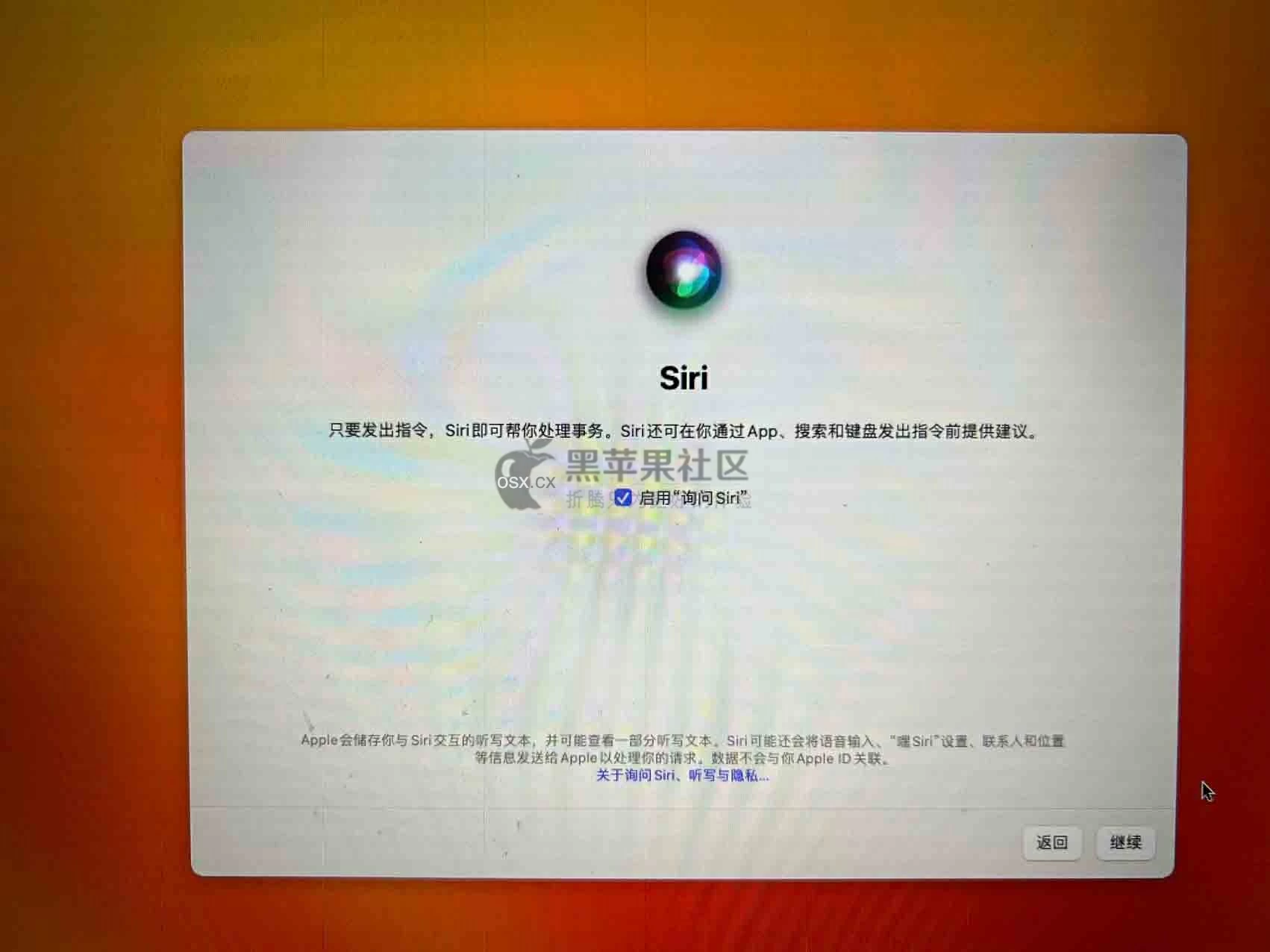
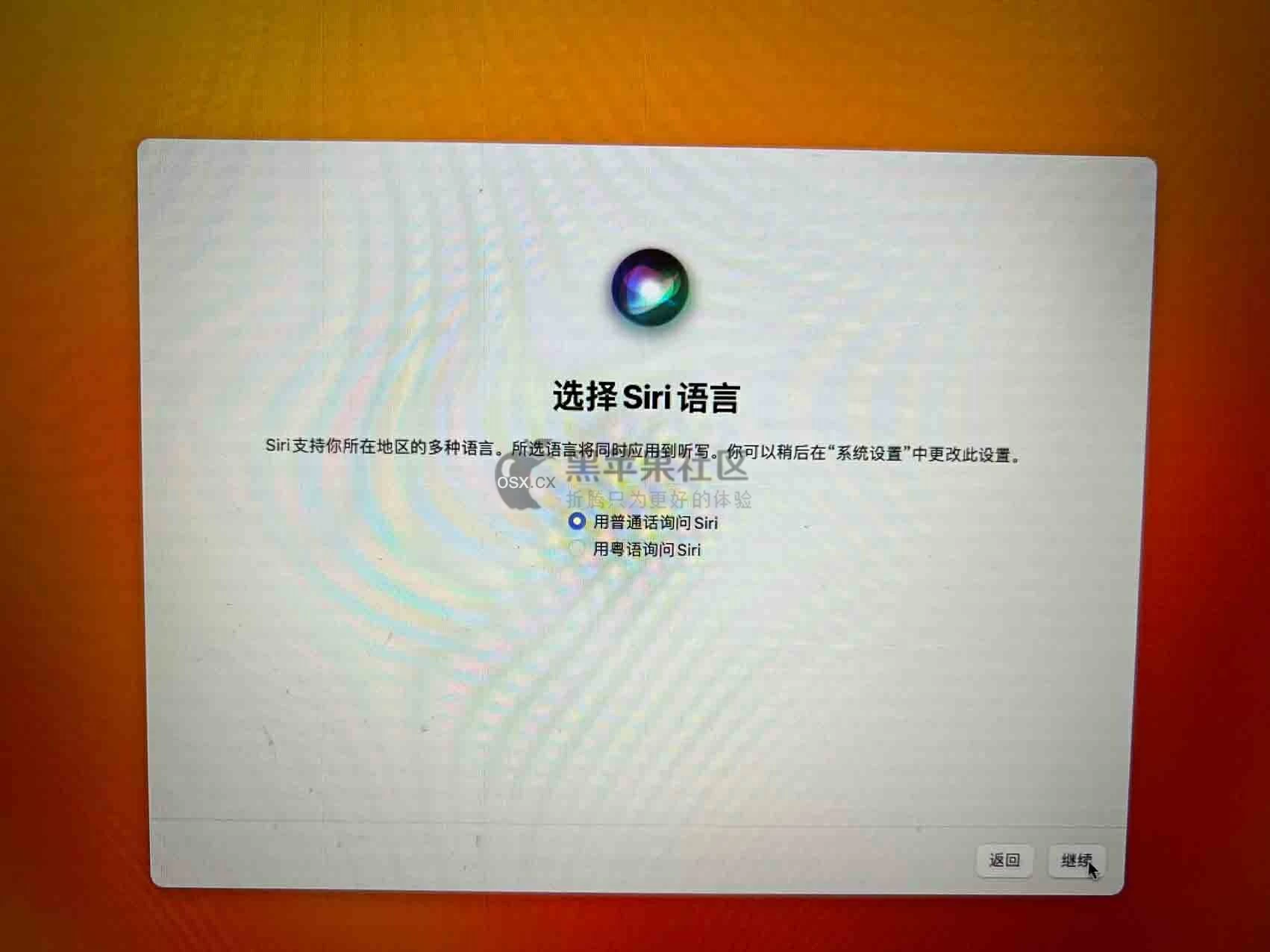
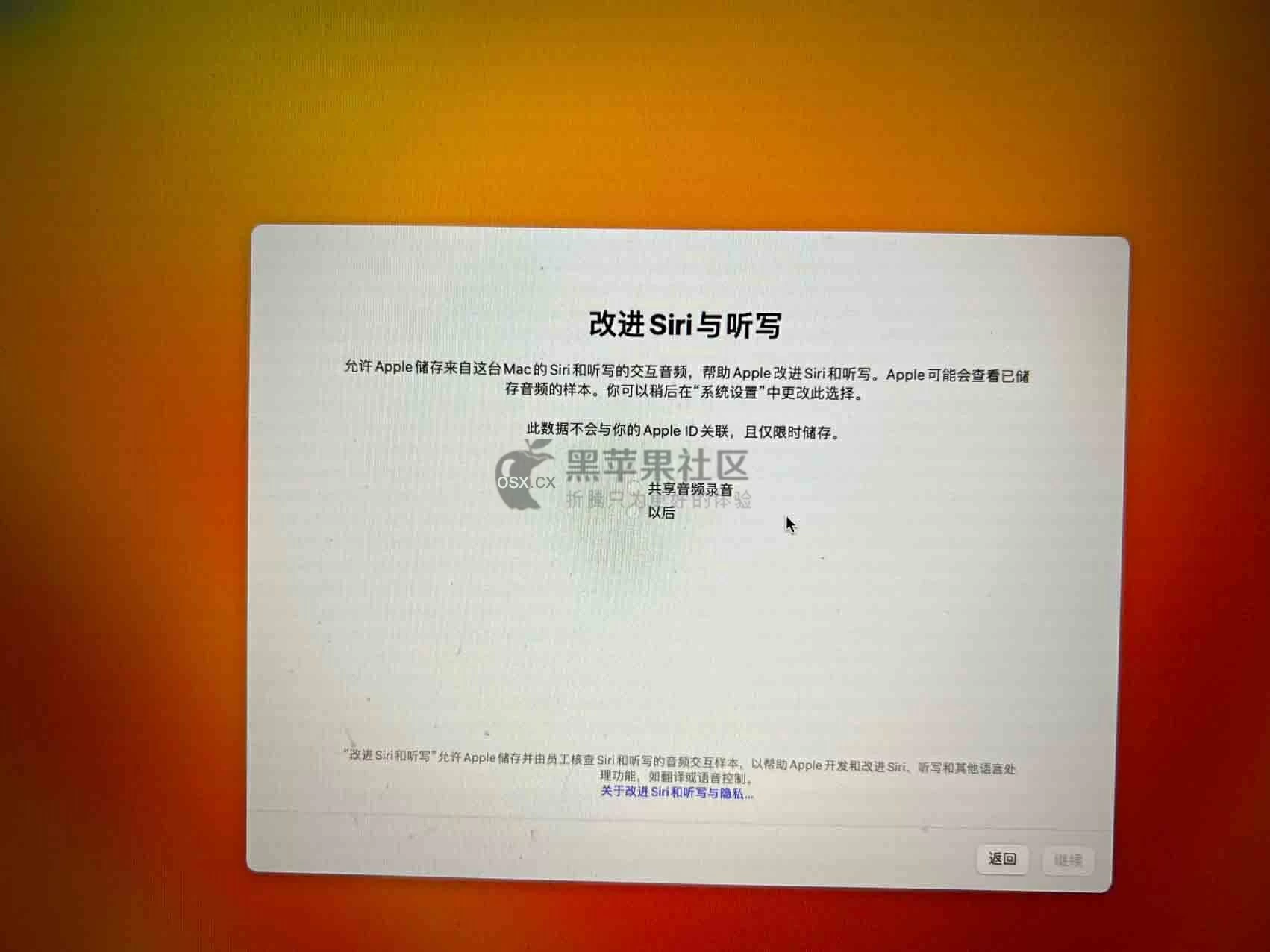
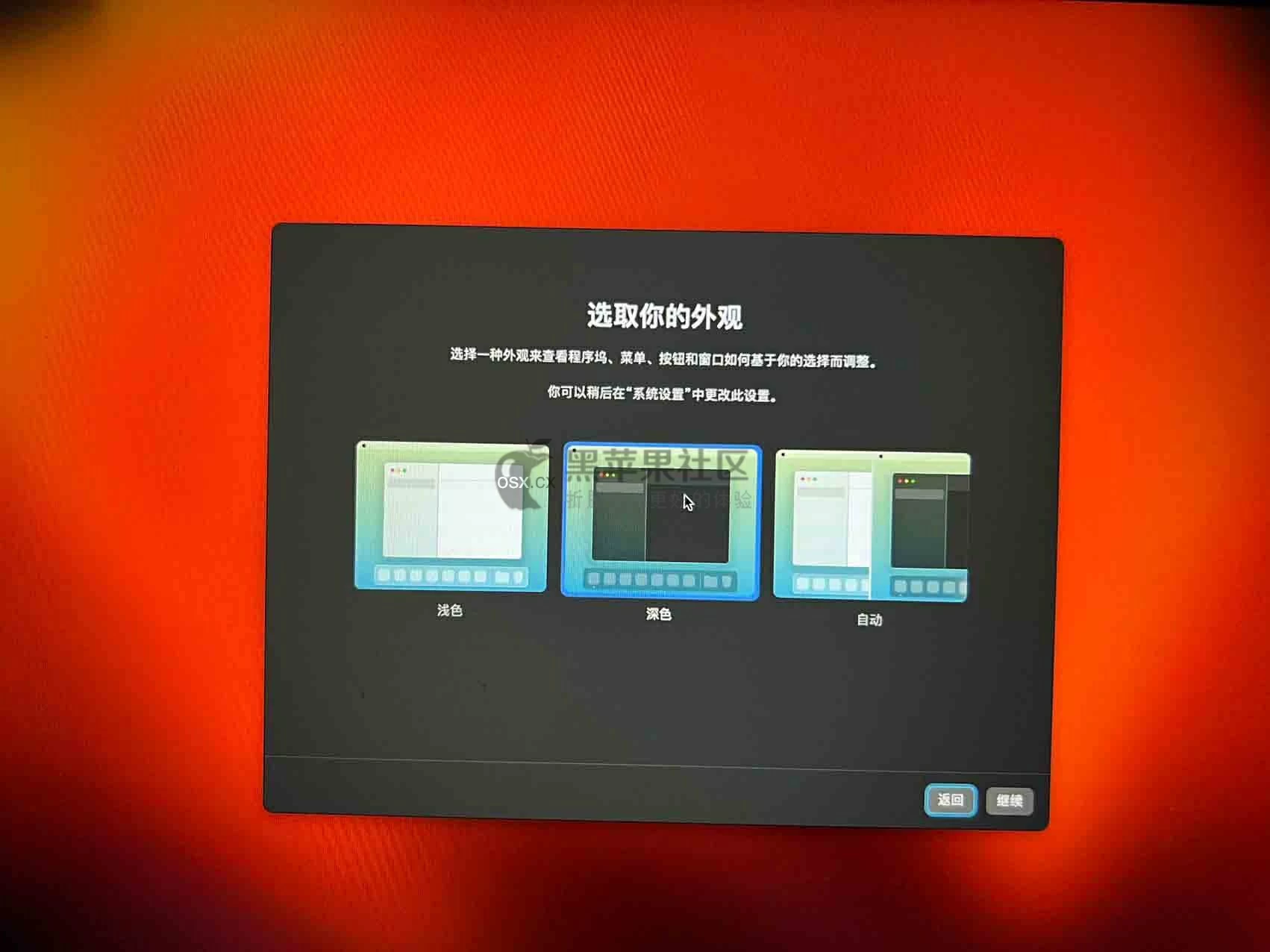
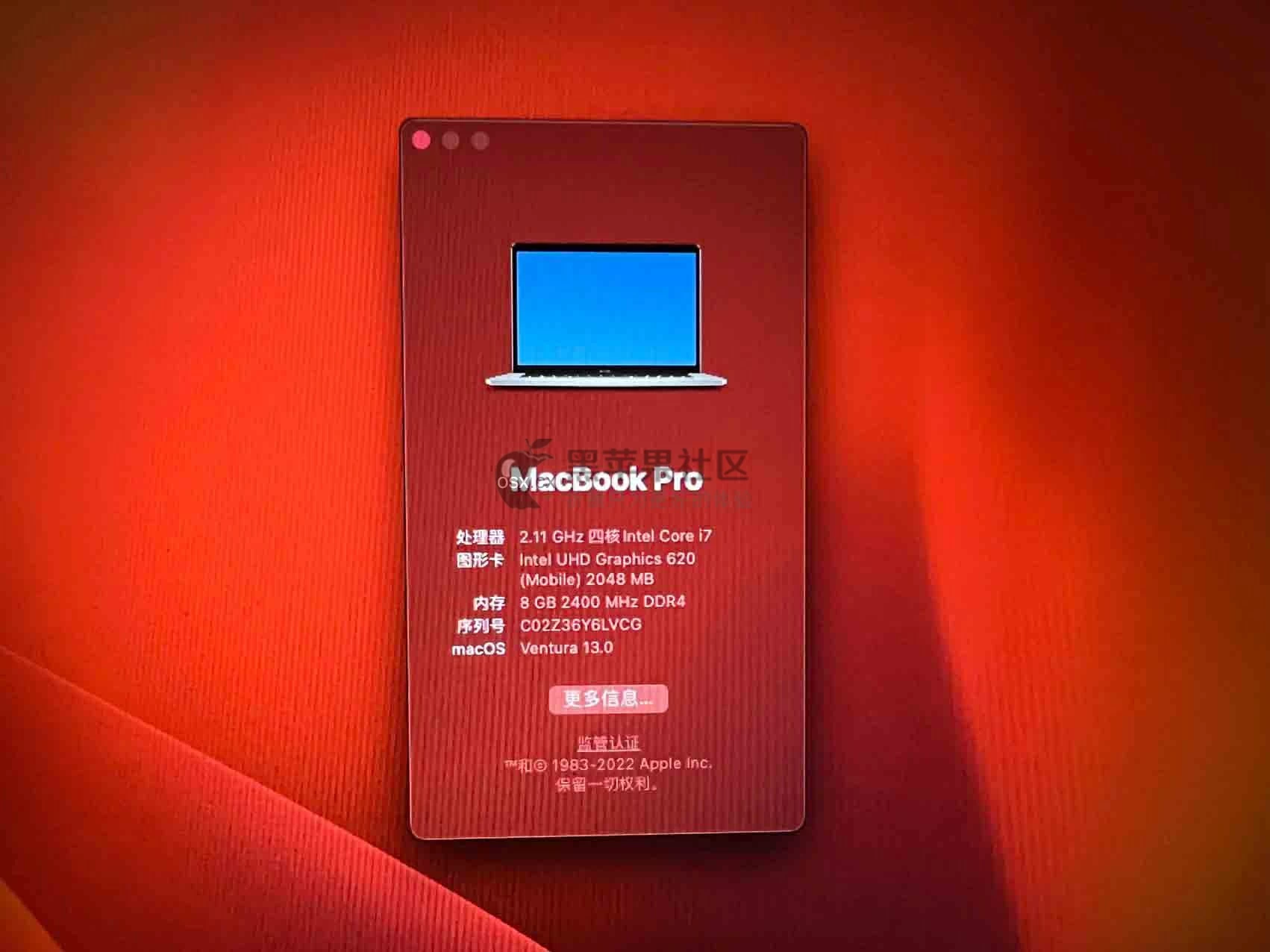
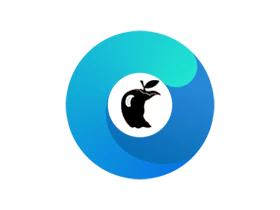




816F
登录回复
感谢 感谢
815F
登录回复
感谢分享
814F
登录回复
感谢分享
813F
登录回复
学习学习
812F
登录回复
感谢分享
811F
登录回复
学习学习
810F
登录回复
感谢分享
809F
登录回复
从最简单的学起,感谢启蒙导师。
808F
登录回复
顶顶从最简单的学起感谢分享
807F
登录回复
看看
806F
登录回复
谢谢大佬分享
805F
登录回复
下载试试
804F
登录回复
顶顶顶顶的点点滴滴
803F
登录回复
感谢大佬!
802F
登录回复
初学小白,从最简单的学起,感谢启蒙导师。
801F
登录回复
感谢分享